Как добавить в друзья ВКонтакте
В социальной сети ВКонтакте одна из наиболее важных возможностей сайта состоит в добавлении друзей в список приятелей. Благодаря данному функционалу можно существенно расширить рамки взаимодействия с интересующим вас пользователем, поэтому важно знать, какими методами добавляются новые друзья.
Добавляем друзей ВК
Любой способ отправки приглашения дружбы на сайте VK в обязательном порядке требует принятия со стороны приглашенного человека. При этом, в случае отказа или игнорирования вашей заявки, вы будете автоматически добавлены в раздел «Подписчики».
Выйти из данного раздела возможно, воспользовавшись нашей инструкцией.
Читайте также: Как отписаться от человека ВК
Человек, которому вы отправили предложение дружить, без проблем может удалить вас из списка подписчиков, воспользовавшись, например, функционалом «Черный список».
Читайте также: Как удалить подписчиков ВК
Вследствие всех вышеназванных аспектов, вам следует подготовиться к возможному отказу, о котором, к сожалению, вы не получите уведомления.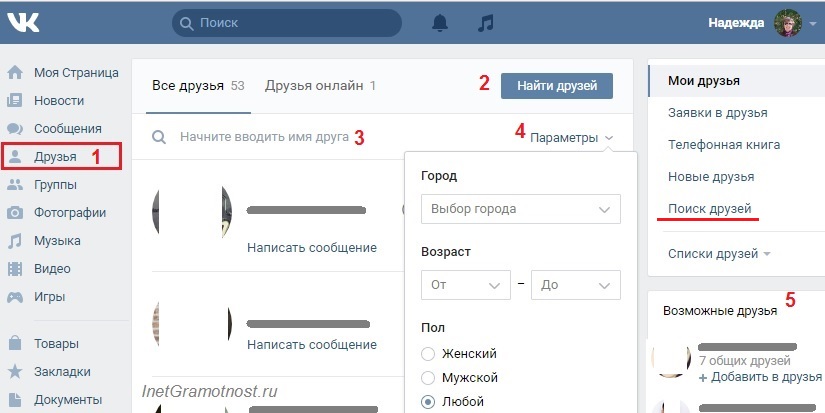
Читайте также: Как удалять друзей ВК
Способ 1: Отправка запроса через стандартный интерфейс
Как нетрудно догадаться, в рамках сайта ВКонтакте присутствует специальная часть пользовательского интерфейса, предназначенная для быстрой отправки заявки в друзья. Более того, именно таким способом вы можете достаточно быстро подписаться на новости интересующего человека.
При отправке приглашения пользователю, количество подписчиков которого превышает 1000 человек, он будет автоматически добавлен в раздел
«Интересные страницы» вашего профиля.
Читайте также: Как скрыть интересные страницы ВК
- С помощью интернет-обозревателя перейдите на страницу пользователя, которого хотите добавить в список приятелей.
- Под аватаркой найдите кнопку «Добавить в друзья» и нажмите ее.

- У пользователя может отсутствовать указанная кнопка, а вместо нее будет «Подписаться». Если вы столкнулась с такой ситуацией, то просто нажмите по имеющейся кнопке.
- После успешной отправки приглашения использованная кнопка изменится на «Заявка отправлена».
- В период рассмотрения приглашения вы можете его отозвать, кликнув по ранее упомянутой надписи и выбрав пункт «Отменить заявку». Если пользователь не успел ознакомиться с вашей заявкой, то она автоматически удалится.
- После получения одобрения со стороны приглашенного человека вы увидите надпись «У Вас в друзьях»
Читайте также: Как узнать ID ВК
Вы подпишетесь на человека, но он не получит уведомления из-за особых настроек приватности.
Читайте также: Как скрыть страницу ВК
Обратите внимание, что даже если пользователь проигнорировал вашу заявку или удалил вас из подписчиков, вы все равно можете отправить повторное приглашение.
Но при таком раскладе интересующий вас человек не получит соответствующего уведомления о дружбе.
Данный способ используется подавляющим большинством пользователей из-за простоты. Однако это не единственный возможный вариант.
Способ 2: Отправка запроса через поиск
Внутренняя система поиска ВКонтакте позволяет искать различные сообщества и, что более важно, других людей. При этом интерфейс поиска, с условием наличия авторизации, позволяет вам добавить пользователя в список приятелей без перехода к персональному профилю.
- Перейдите на страницу «Друзья», используя соответствующий пункт главного меню.
- Через меню, расположенное с правой стороны открывшейся страницы, переключитесь на вкладку «Поиск друзей».
- С помощью поисковой строки найдите пользователя, которого хотите добавить в друзей.
- Не забывайте использовать раздел «Параметры поиска», чтобы ускорить процесс розыска.

- Как только вы найдете блок с нужным пользователем, кликните по кнопке
- Так же, как и в первом способе, у некоторых людей надпись «Добавить в друзья» может быть изменена на «Подписаться».
- После использования указанной кнопки надпись изменится на «Вы подписаны».
- Для моментального удаления отправленного приглашения повторно нажмите по кнопке «Вы подписаны».
- Сделав все четко по инструкции, вам остается только дождаться, когда пользователь одобрит вашу заявку и окажется в списке приятелей. В этом случае подпись на кнопке изменится на «Убрать из друзей».
Данный метод, в отличие от первого, рекомендуется использовать тогда, когда вам необходимо добавить множество друзей в короткие сроки. Наиболее актуально это, например, в процессе накрутки друзей ВК.
Способ 3: Принятие заявки в друзья
Процесс принятия приглашения также имеет непосредственное отношение к теме добавления новых приятелей. Более того, это касается каждого ранее названого метода.
Более того, это касается каждого ранее названого метода.
Читайте также: Как добавлять людей в черный список ВК
- Как только какой-либо пользователь отправит вам заявку в друзья, вы получите уведомление через внутреннюю систему оповещений. Отсюда же можно ее принять или удалить, использовав кнопки
- При существующем входящем приглашении напротив раздела «Друзья» в главном меню сайта будет отображаться значок о наличии новых заявок.
- Перейдите на страницу «Друзья» с помощью основного меню сайта.
- Вверху открывшейся страницы будет отображен блок «Заявки в друзья» с пользователем, который отправил приглашение последним. Тут же вам нужно найти ссылку «Показать всех» и перейти по ней.
- Находясь на вкладке «Новые», выберите человека, которого хотите добавить в список приятелей, и нажмите кнопку «Добавить в друзья».

- В случае принятия заявки вам будет предоставлена возможность выбора связей. Вы можете проигнорировать это, обновив страницу или покинув открытый раздел.
- После принятия приглашения дружбы пользователь окажется в основном списке приятелей в разделе «Друзья».
- В качестве дополнения для данного способа важно упомянуть то, что каждый приятель после одобрения заявки находится в разделе «Новые друзья», куда можно попасть через навигационное меню со страницы «Друзья».
- Здесь в порядке очереди будут представлены все ваши приятели от первого до последнего.
При использовании кнопки «Оставить в подписчиках», пользователь будет перенесен в соответствующий раздел.
Как можно заметить, в процессе одобрения заявок допущение трудностей практически невозможно, если следовать инструкции.
Способ 4: Мобильное приложение ВКонтакте
Мобильное приложение ВК на сегодняшний день обладает популярностью не меньшей, чем и полная версия сайта. В данном методе мы затронем сразу два процесса, а именно отправки и принятия заявки в друзья из официального приложения для Android.
В данном методе мы затронем сразу два процесса, а именно отправки и принятия заявки в друзья из официального приложения для Android.
Перейти к приложению VK в Google Play
Читайте также: Приложение ВКонтакте для IOS
- Перейдите на страницу интересующего пользователя любым удобным способом.
- Под именем человека найдите кнопку «Добавить в друзья» и нажмите на нее.
- Во всплывающем окне заполните поле «Добавить сообщение» и кликните по надписи «ОК».
- Далее надпись изменится на «Заявка отправлена».
- Для удаления отправленного приглашения кликните по указанной надписи и выберите пункт «Отменить заявку».

- В конечном счете, после одобрения приглашения указанная подпись изменится на «У Вас в друзьях».
Как и в предыдущих методах у некоторых людей может быть кнопка «Подписаться», вместо «Добавить в друзья».
Здесь рекомендуется добавить уточнение причины подачи приглашения.
На этом с процессом отправки заявки в друзья в мобильном приложении ВКонтакте можно закончить. Все дальнейшие рекомендации связаны с одобрением полученных приглашений от других пользователей сайта.
Прежде чем перейти к процессу одобрения заявок, вам следует знать, что уведомления о новых предложениях дружбы будут представлены через соответствующий интерфейс вашего устройства. Таким образом, вы можете ускорить переход к нужному разделу, кликнув по такому оповещению.
- Находясь в приложении ВК, раскройте главное меню и перейдите к разделу «Друзья».
- Здесь будет представлен блок «Заявки в друзья», где вам необходимо кликнуть по ссылке «Показать все».
- На открывшейся странице выберите пользователя, которого желаете включить в список приятелей, и нажмите кнопку «Добавить».

- Для отклонения заявки воспользуйтесь кнопкой «Скрыть».
- После принятия приглашения надпись изменится на «Заявка принята».
- Теперь пользователь будет автоматически перемещен в общий список с вашими приятелями в разделе «Друзья».
В качестве завершения важно сделать оговорку на то, что каждый недавно добавленный приятель попадает на последнюю строчку в соответствующем списке, так как имеет минимальный приоритет. Разумеется, также бывают исключения, зависящие от вашей активности на странице пользователя.
Читайте также:
Как убрать из важных друзей ВК
Как скрыть подписчиков ВК
Надеемся, вы разобрались с тем, как можно добавить в друзья ВКонтакте. Всего доброго!
Мы рады, что смогли помочь Вам в решении проблемы.Опишите, что у вас не получилось. Наши специалисты постараются ответить максимально быстро.
Помогла ли вам эта статья?
ДА НЕТКак добавить номера друзей из вконтакте.
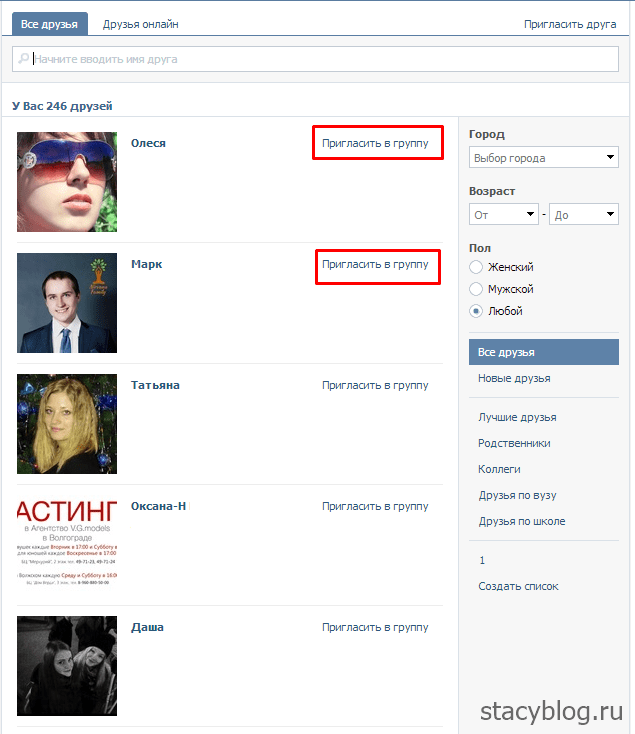 Как добавить друга в контакте
Как добавить друга в контактеДля того чтобы добавить друзей в контакте, вам предварительно необходимо будет совершить вход в контакт. Я уверен, что вы уже , поэтому и будем мы с вами исходить из того, что у вас уже давно, или не очень, имеется своя , и это простое действие для вас всего лишь пару пустяков. 🙂
- Вы лично знакомы и являетесь друзьями, коллегами, знакомыми и т. д.
- Вам безразлично кто вас добавляет в друзья, вы принимаете все приглашения, и сами вы можете добавить любого пользователя, который вам совершенно не знаком.
- Вы добавляете друзей в контакте по схожести интересов. Это могут быть такие категории как игроманы (геймеры), сетевики (МЛМ), и прочие катгории.
Для того чтобы ВКонтакте добавить много друзей, вам придется сделать что – то такое, чтобы пользователи этой сети заинтересовались вами. Другими словами, лучшим вариантом будет тот, когда человек вас захочет сам добавить в друзья, без вашего непосредственного участия.
Знаете ли вы, сколько друзей вы сможете самостоятельно добавить за день? – Всего лишь 40 человек. И это лимит, который ввели администраторы сети ВКонтакте. Именно по этой причине делайте так, чтобы вас сами добавляли тогда и результат будет более производительным.
Также, можно воспользоватся дополнительными методами, и заказать накрутку друзей на свой профиль у специализированного сервиса — socprka.ru Быстро и качественно будет произведена работа, нет ограничений в 40 человек, а все ваши нервы и свободное время будет сохранено. Вам предстоит только оформить заказ, а далее наблюдать, как к Вам добавляются друзья.
Вопрос: Для чего многим людям надо большое количество друзей?
Ответ: Для того, что в сети есть различные сервисы для раскрутки проектов и заработка денег, например как . Вот для таких проектов и стараются многие, чтобы заработать больше денег в социальных сетях. Я скоро выложу все сервисы. В которых можно зарабатывать, даже поставив сердечко на чье – то фото. Да, да, и такое имеется в мире соц – сетей.
Да, да, и такое имеется в мире соц – сетей.
Вопрос: Где и как можно быстро увеличить друзей ВКонтакте?
Ответ:
- Использовать предложения в контакте, давать свое согласие на чье – то предложение.
- Использовать приложения и сообществ этих приложений.
- Войти в группы по добавлению в друзья.
Применив эти действия, вы сможете добавить много друзей ВКонтакте!
Добавление друзей в контакте на практикеК каким действиям вам следует перейти для добавления нужного вам человека в контакте?
Сначала можно воспользоваться , который работает и ищет именно по этой сети. Находим нужного нам человека и отсылаем ему приглашение на добавление в друзья.
Как вы заметили, сам процесс добавления друзей в контакте не является сложным и сильно заумным, с этим справиться любой.
Добавить себе новых друзей в контакте, вы сможете, использовав страницу и этого сайта. Для этого можете оставить свой запрос по добавлению друзей в комментариях, для этого вам надо зайти на свою страничку в контакте, и под статьей в разделе комментарии, оставьте свой запрос на добавление в друзья. 🙂
🙂
Как добавить друзей в контакте? Если захотеть в контакте можно добавить в друзья много пользователей , главный принцип добавления друзей, это то, чтобы они вас захотели добавить, а не вы их. В контакте существует определенный лимит в добавления в друзья это 40 человек в день. Но с такими темпами вы наверное понимаете далеко не уедете. В контакте собирают много друзей для различных целей одни для общения, а другие для раскрутки или блога.
Способы добавления множество друзей вконтакте:
Первый способ : существуют специальные сообщества, которые предназначены для добавления друзей . Часто в этих сообществах обмениваются лайками (сердечками) для записей и фотографий. Вступайте в них и напишите несколько фраз в стене и добавьте себе в друзья людей, которые просмотрели ваш профиль и зашли к вам в гости. Вступите несколько таких сообществ и вы сможете набрать от десятки до сотни хороших друзей, которые захотят с вами общаться.
Второй способ
увеличения друзей в контакте : если у вас уже у вас в друзьях имеется от 50 до 100 человек, вы сможете воспользоваться сервисом «Возможные друзья».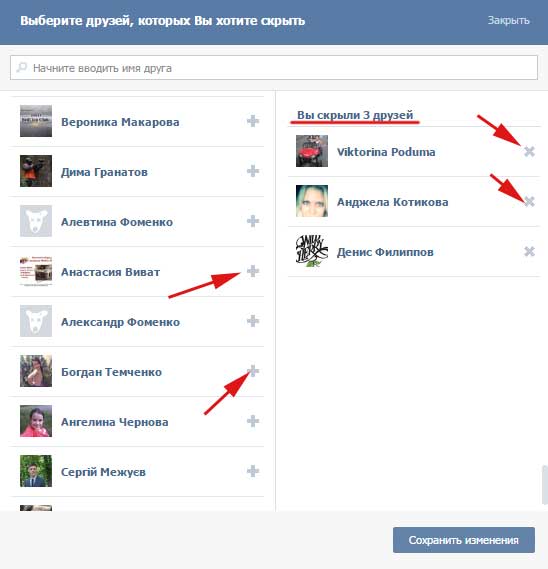 Для того чтобы использовать сервис необходимо зайти в список друзей и выбрать справа в списке категории друзей. Далее смотрим представленных перед нами список людей, где у вас есть большое количество общих друзей. Пройдя по этому списку, вы сможете добавить в друзья много пользователей подряд или выбрать тех людей, с которыми вы хотели бы общаться.
Для того чтобы использовать сервис необходимо зайти в список друзей и выбрать справа в списке категории друзей. Далее смотрим представленных перед нами список людей, где у вас есть большое количество общих друзей. Пройдя по этому списку, вы сможете добавить в друзья много пользователей подряд или выбрать тех людей, с которыми вы хотели бы общаться.
Третий способ пополнения друзьями вконтакт е: для этого открываем PR-приложение, выбираем оттуда один из предложений. Использование такого приложения дает возможность набрать много людей в группы и добавить их в друзья. Так используйте же все возможности данного приложения для набора людей к себе в друзья, которые заинтересованы в увеличении круга общения.
Четвертый способ
нахождения в контакте друзей : откройте вкладку «сообщества» и пройдитесь по группам интересные на ваш взгляд вам, выберите наиболее понравившуюся их них, вступайте в эти сообщества и добавляйте много друзей к себе в список общения. Этот вариант я советую тем, кто любит общаться в контакте.
Пятый способ как добавить друзей вконтакте: многие люди сидят целыми днями и проводят за играми. Найдите себе группу с популярным приложением, ссылки расположены на самом экране игры. В каждом группе есть темы, которые посвящены на добавления в друзья . Вы всегда сможете найти их и тем самым расширить список своих друзей для общения и игр в социальной сети.
Шестой способ заиметь себе друзей в контакте : наберите в поиске слово «дружить» и откроется вам великое множество предложений групп, которые хотят предложить вам дружбу по интересам. Выберите их, вступайте в них и расширяйте круг своих друзей в контакте.
Седьмой способ привлечь много друзей: очень быстро и совершенно БЕСПЛАТНО можно набрать большое количество друзей в сервисе раскрутки и продвижения. Об этом я подробно можете почитать Или посмотрите видео:
Восьмой способ
как добавить много друзей в контакте: вступив в различные крупные группы по вашим интересам, в разделе «новости» комментируем чужие новости и вписываем приблизительно такую фразу «ребята доброго времени суток, рад буду с Вами познакомится, добавляйтесь ко мне в друзья».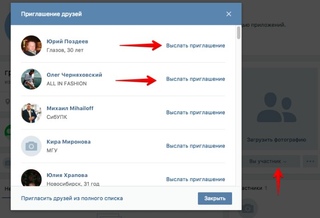 Процедуру повторяйте каждый день. И непременно ваши друзья вырастут в геометрической прогрессии.
Процедуру повторяйте каждый день. И непременно ваши друзья вырастут в геометрической прогрессии.
Девятый способ: заходите ко мне на мою страничку и обязательно добавляйте
Как добавить друзей в контакте
Социальные сети сегодня – самый распространенный способ убить время за компьютером. Кто-то ищет друзей, связь с которыми прервалась много лет назад. Кто-то мечтает о новых знакомствах. Другие продвигают свой бизнес и рекламируют услуги.
Все эти потребности человек реализует в социальной сети. В нашей статье речь пойдет о самой популярной сети среди пользователей интернета. Если вы хотите узнать, как зарегистрироваться, или как добавить друзей в контакте , внимательно читайте то, что написано ниже.
Причины для регистрации в соцсети
Человек – существо социальное. Он не может жить без общения. Поэтому, переезжая в другой город или страну, или имея робкий характер, ему будет трудно завести новых знакомых. На помощь приходит интернет и социальные сети.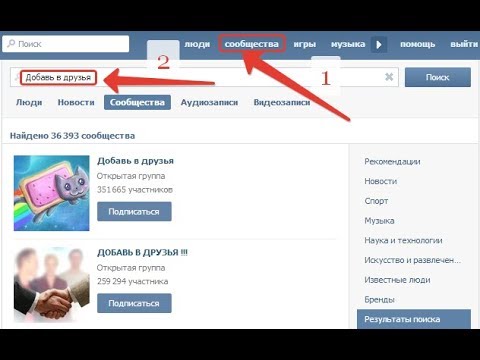 Если верить статистике, то в сетях типа «Одноклассников» или «Вконтакте» ежедневно находятся миллионы людей. Кто-то увлечен общением с одноклассниками, сослуживцами или родственниками. Кто-то пытается работать, распространяя информацию о своей фирме. Кто-то мечтает завести новых друзей. Есть и удачные встречи, приведшие к браку и серьезным отношениям.
Если верить статистике, то в сетях типа «Одноклассников» или «Вконтакте» ежедневно находятся миллионы людей. Кто-то увлечен общением с одноклассниками, сослуживцами или родственниками. Кто-то пытается работать, распространяя информацию о своей фирме. Кто-то мечтает завести новых друзей. Есть и удачные встречи, приведшие к браку и серьезным отношениям.
Регистрация в контакте
- В адресном окне браузера вбиваете vk.com.
- Нажимаете на кнопку «Зарегистрироваться».
- Заполняете поля регистрационной формы. Логин (адрес действующего почтового ящики), пароль (должен содержать цифры и символы, и не быть примитивным или коротким).
- Сохраняете себе на компьютер данные для входа (логин и пароль), чтобы в случае забывчивости, освежить память.
- Вбиваете капчу (набор символов, который отсеивает ботов) и жмете на кнопку «Готово».
- На ваш почтовый адрес, указанный при заполнении формы придет письмо с ссылкой на подтверждение регистрации. Нажимаете на нее.
 Все, теперь вы счастливый пользователь «Вконтакте».
Все, теперь вы счастливый пользователь «Вконтакте».
Добавляем друзей
Вы зашли в систему и все еще не поняли, как добавить друзей в контакте? Обратите внимание на верхнюю панель инструментов. Выберите кнопку «Люди». Перед вами откроется таблица для поиска.
- Вносите данные, которые вам известны о человеке. Фамилия, имя, место работы или его возраст. Нажимаете кнопку «Искать».
- Если вы зашли в контакт с целью найти новых знакомых, то в поле поиска выбираете увлечения, место учебы или работы. Выставляете желаемый период или возраст людей. Жмете «Поиск».
- Теперь необходимо нажать на ссылку профиля того, кого вы хотите добавить в друзья. Зайти на его страницу.
- Под картинкой-аватаром найдите кнопку «Добавить в друзья» и нажмите ее. Пользователю будет отправлено ваше приглашение.
Остается только дождаться согласия пользователя с вами подружиться. Уведомление об успешном добавлении друга вы получите в собственном профиле, а на стену вашей страницы добавятся заметки нового друга.
Если друга нет в контакте
Бывает, что человек, которого вы ищите в социальной сети еще не зарегистрирован. Но вы знаете, что ему очень понравится виртуальная площадка для общения vk.com. Чтобы отправить другу приглашение присоединиться к контакту, нужно сделать несколько шагов.
- Выбираем вверху своей страницы команду «Пригласить».
- Открываем поля и заполняем их. Фамилия, Имя, номер телефона человека, которого вы хотите видеть в контакте.
- Жмем «Ок» и ждем, когда система отправить смс приглашение этому человеку.
Если вы знаете некоторые личные данные предполагаемого друга, внесите их. Тогда ему придет смс с приглашением, логином и паролем, а это значит, что система «В контакте» автоматически создаст ему аккаунт.
Вот так легко и просто можно зарегистрироваться в социальной сети «В контакте», и не мучаясь вопросом: как добавить друзей в контакте, завести знакомства, следуя нашей инструкции.
Иметь много друзей ВКонтакте всегда приятно. Когда число твоих контактов превышает 1000 или даже 10 000 человек, профиль приобретает особый статус. Например, популярные страницы ВК выше других оказываются в поиске, они попадают в Яндекс и Google, где их легко найти обычным поиском.
Когда число твоих контактов превышает 1000 или даже 10 000 человек, профиль приобретает особый статус. Например, популярные страницы ВК выше других оказываются в поиске, они попадают в Яндекс и Google, где их легко найти обычным поиском.
Много друзей ВК также не помешает, если вы заняты какой-либо рекламной деятельностью. Например, продвигаете свою группу – сообщество ВКонтакте, если вы хотите повысить популярность своего сайта или просто похвастаться перед товарищами. Но как сделать много друзей ВК? Об этом и будет наша следующая пошаговая инструкция.
При этом мы будем пользоваться исключительно разрешенными методами набора друзей. То есть ничего не станем накручивать за деньги, не будем никому платить за добавление в друзья. Все эти работы можно легко выполнить самостоятельно и получить много друзей ВК совершенно бесплатно. Кроме того, отказ от автоматических сервисов и программ гарантирует вашу безопасность.
ВАЖНО
: если вы пользуетесь авто-программами добавления фейковых друзей, если вы накручиваете счетчики друзей, скорее всего, ваша страница будет заблокирована администрацией ВКонтакта. Ведь такие действия запрещены правилами системы!
Ведь такие действия запрещены правилами системы!
Мы же рассмотрим целиком легальные способы.
Как сделать много друзей ВКонтакте: пошаговая инструкция
Шаг №1
Для начала входим в свой кабинет.
Шаг №2
На втором шаге нам нужно отыскать одну из специальных групп, созданных для взаимных знакомств, быстрого добавления друзей, репостов и лайков. Найти такую группу несложно с помощью поиска.
Просто вводим в поисковой строке слово «ДРУЗЬЯ» и переходим в любую из найденных групп.
Шаг №3
Вот мы перешли в группу под названием «Добавляйтесь в друзья!» (http://vk.com/wormix_plus). Что мы здесь видим? Громадное число предложений дружбы на стене!
Шаг №4
Чтобы не потерять эту группу, вступаем в нее. Зачастую сообщества, где можно получить много друзей ВК, открыты. Вступать в них может каждый. Точно также каждый желающий может оставить сообщение на стене. И таких сообщений может быть десяток, сотня, несколько сотен!
Шаг №5
После вступления в группу, чтобы получить много друзей в ВК, можно самому высылать приглашения тем людям, которые оставляют заявки на стене сообщества. Для этого открывайте их страницы в новых вкладках браузера (нужно нажать правую кнопку мышки на имени), отправляйте заявки всем по порядку.
Для этого открывайте их страницы в новых вкладках браузера (нужно нажать правую кнопку мышки на имени), отправляйте заявки всем по порядку.
Шаг №6
За один раз получить много друзей ВКонтакте у нас не получится, так как количество доступных заявок ограниченно. В один день нельзя выслать более 40 предложений дружбы. И это ограничение невозможно превысить.
Шаг №7
Как только все ваши заявки оканчиваются, можно или отложить процедуру на следующий день (когда добавят заявки) или писать на стене сообщества. Если хотите получить много друзей ВК в один день – не переставайте писать предложения на стене группы, и к вам будут добавляться новые люди.
Шаг №8
Поскольку много друзей – это также много отказов, не отчаивайтесь, если кто-то не примет вашу заявку или отклонит дружбу через день. Проверить отказы в дружбе можно через меню:
«Друзья» — «Заявки в друзья» — «Исходящие».
Отменяйте все заявки, по которым вас не примут, отклонят или проигнорируют.
Кроме того, следите за чистотой списка друзей и удаляйте оттуда «собачек»
Вот так просто в течение недели вы получите много друзей ВК, причем, совершенно легальным способом. Абсолютно бесплатно. Не забывайте только следить за чистотой профиля и отвечать на сообщения и предложения от ваших новых друзей.
Если же вы поймете, что определенная группа ВК себя уже исчерпала, что там сидят одни и те же люди, проделайте все шаги инструкции с самого начала и найдите другую похожую группу.
ВАЖНО : поскольку эти операции носят определенный риск, позаботьтесь о безопасности профиля, установите сложный пароль, зарегистрируйте номер телефона и адрес электронной почты. Если вдруг ВК заблокируют ваш профиль, вы сможете его восстановить по телефону или по почте.
Как Вконтакте добавить много друзей? Зачем их добавлять? Для этого имеется множество причин. Так вы сможете раскрутить свою страницу. Похвастаться перед своими знакомыми в повседневной жизни и играть в игры, где требуется много людей. А также это поможет подзаработать на своем профиле.
А также это поможет подзаработать на своем профиле.
Варианты добавления
Наверное вам встречались страницы пользователей с несколькими тысячами друзей. Достичь такого результата довольно сложно, но возможно. Главное — это не нарушать ограничения ВКонтакте. При помощи данной инструкции вы поймете, как это сделать. Способ бесплатный, и не займет много времени для его понимания.
Способ 1: Специальные группы
Это один из самых действенных вариантов на данный момент. Суть его состоит в следующем: в сети имеется большое количество групп, в которых люди ищут друзей. Вам потребуется только отыскать их и разослать свои заявки.
- Зайдите в Контакт, и перейдите в раздел «Группы» .
- В поиске пишем «Добавь в друзья» .
- Переходим в одно из сообществ из поисковых результатов.
Каким вариантом стоит воспользоваться решать вам. Лучше использовать сразу несколько групп.
Главное, не стоит забывать об ограничениях: в 24 часа нельзя добавлять более 40 человек.
Люди увидят его и добавят вас. Используя такой метод можно обзавестись множеством знакомых.
Заявки не желательно отправлять в одно и то же время подряд. Так вы рискуете получить блокировку профиля.
Способ 2: Возможные друзья
Можно попробовать добавлять любых людей в друзья, в надежде что они ответят вам взаимностью, но это не лучший способ. Обычно пользователи более охотно добавляются, если они видят, что у вас с ними уже имеются общие знакомые. ВКонтакте есть раздел «Возможные друзья» из которого вы сможете добавлять людей, которые в свою очередь уже имеют с вами общие знакомства. Такой способ является более действенным, чем добавлять пользователей наугад.
ВКонтакте можно добавить максимум 10 000 человек, включая отправленные приглашения.
Также существуют разнообразные программы и сервисы для накрутки подписчиков, но пользоваться ими нужно очень осторожно. В сети действует система безопасности, которая довольно быстро распознает такую накрутку. В результате ваша страница скорее всего будет заморожена. Поэтому лучше пользоваться методами, описанными выше. Это более трудоемко, но в большинстве случаев помогает избегать блокировки.
В сети действует система безопасности, которая довольно быстро распознает такую накрутку. В результате ваша страница скорее всего будет заморожена. Поэтому лучше пользоваться методами, описанными выше. Это более трудоемко, но в большинстве случаев помогает избегать блокировки.
Что делать, если ВКонтакте не могу добавить человека в друзья
Пытаюсь добавить человека в друзья и не могу — ошибка доступа или сообщение типа «Вы не можете добавить больше друзей». Или становлюсь подписчиком, а не другом. Почему? Что делать? Как сделать, чтобы снова можно было добавлять в друзья? Читай до конца:
Причины, решение проблемы
Ограничение в сутки — 50 друзей
Есть ограничение на количество заявок в друзья, которые можно отправить в сутки — это 50 заявок. То есть если ты добавил в друзья 50 человек — точнее, отправил 50 заявок — сегодня больше уже не отправить. Сайт ВК будет говорить: «К сожалению, Вы не можете добавлять больше друзей за один день. Пожалуйста, попробуйте завтра». При этом неважно, ты отправляешь заявку или к тебе добавляются. Считается общее количество. Попробуй добавить нужного человека в друзья завтра в это же время.
Пожалуйста, попробуйте завтра». При этом неважно, ты отправляешь заявку или к тебе добавляются. Считается общее количество. Попробуй добавить нужного человека в друзья завтра в это же время.
Нормальные люди столько людей в друзья не добавляют. Ведь обычно наш круг общения — это несколько десятков людей; может быть, сотня или немного больше, но не тысяча и не десять тысяч. Поэтому если ты добавляешь в друзья всех подряд, подумай, стоит ли это делать? Система уже подозревает, что ты собираешься их массово приглашать в группу или рассылать рекламу. Твою страницу могут просто заблокировать за подозрительную активность.
Небольшая хитрость: если ты добавляешь друзей через телефон, попробуй сделать это через браузер, в полной версии ВК. Может быть, так получится обойти суточное ограничение.
Если ты просто хочешь иметь много друзей в ВК (больше, чем у кого-то другого), поверь, всем на это наплевать. А большинство из этих «друзей» даже не будет знать, кто ты такой.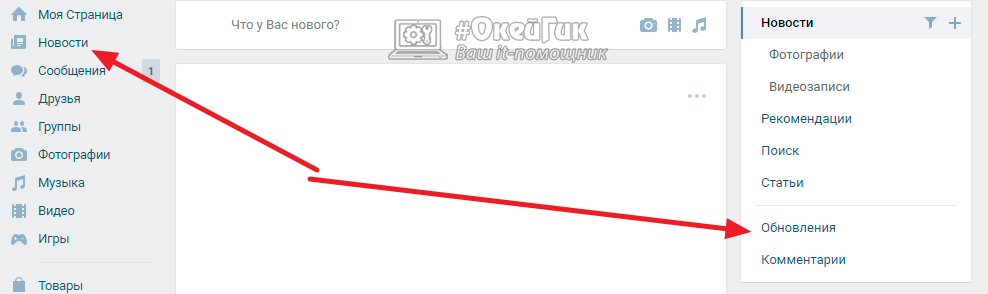 Любой может добавить в друзья 10 тысяч таких же дурачков, которым важно только количество. Поэтому лучше добавлять в друзья только тех, кто на самом деле — твои друзья в реальной жизни. Тебе будет удобнее, например, открыть личку или альбом с фото только для друзей. Как скрыть свою страницу, фото, закрыть личку от посторонних, объясняем здесь: Как скрыть свою страницу в ВК.
Любой может добавить в друзья 10 тысяч таких же дурачков, которым важно только количество. Поэтому лучше добавлять в друзья только тех, кто на самом деле — твои друзья в реальной жизни. Тебе будет удобнее, например, открыть личку или альбом с фото только для друзей. Как скрыть свою страницу, фото, закрыть личку от посторонних, объясняем здесь: Как скрыть свою страницу в ВК.
Посмотри список контактов у себя на телефоне — скольких из этих людей ты можешь назвать своими друзьями?
Ограничение количества — в сумме 10 000 друзей и отправленных заявок
Еще одно ограничение — это максимальное количество друзей. Их нельзя добавлять до бесконечности. «Ошибка. К сожалению, Вы не можете добавлять больше 10 000 друзей» (а в мобильном приложении — просто «Ошибка доступа») — такое сообщение ты получаешь, когда пытаешься добавить еще. В это число входят и отправленные заявки в друзья. То есть может получиться ситуация, когда у тебя меньше десяти тысяч друзей, а ты все равно не можешь никого добавить — это значит, что кто-то не ответил на твою заявку (не добавился), и ты остался у них просто подписчиком. Бывает, что у человека 1 000 друзей и 9 000 заявок, и он не может никого добавить! Эти отправленные заявки так и висят, пока ты их не отменишь. Только после этого, когда сумма твоих друзей и отправленных заявок будет меньше лимита 10 000, ты снова сможешь кого-нибудь добавить.
Бывает, что у человека 1 000 друзей и 9 000 заявок, и он не может никого добавить! Эти отправленные заявки так и висят, пока ты их не отменишь. Только после этого, когда сумма твоих друзей и отправленных заявок будет меньше лимита 10 000, ты снова сможешь кого-нибудь добавить.
Чтобы увидеть свои исходящие заявки в друзья, нажми на эту ссылку: Мои исходящие заявки в друзья. Отпишись от людей, которые тебе не нужны, кнопкой Отписаться.
Еще раз обрати внимание на то, что люди, которые добавляют очень много друзей, вызывают подозрение у администрации ВК, и их страницы могут быть заблокированы. Согласно правилам ВК, личные страницы можно использовать только в некоммерческих целях (то есть в них нельзя размещать рекламу своего бизнеса). Для коммерции следует создавать группу или паблик.
Нет кнопки
Добавить в друзья, есть только ПодписатьсяНекоторые люди, которых многие хотят добавить в друзья, специально меняют у себя настройку, которая называется О каких заявках в друзья приходят оповещения.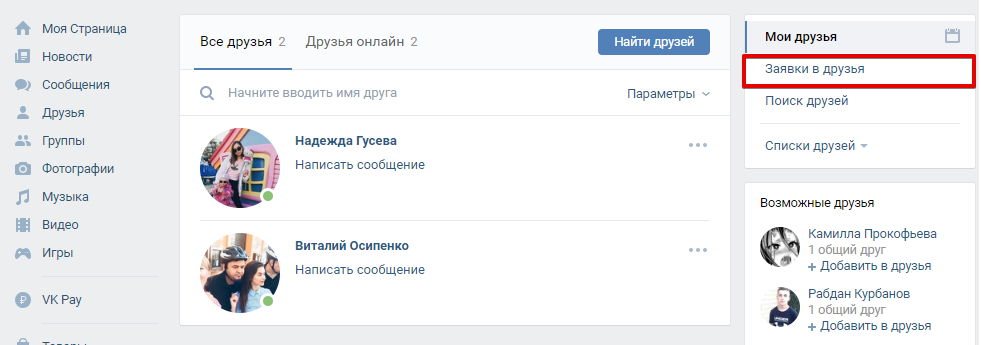 Обычно там указано От всех, а они ставят От друзей друзей. То есть если ты захочешь добавить такого человека в друзья, но не являешься другом ни одного из его друзей, то ты вообще не увидишь кнопки Добавить в друзья, а только Подписаться. Ему даже не придет уведомление. Тебе с этим ничего не поделать. Человек специально так настроил свой ВК, чтобы его меньше беспокоили посторонние люди. Но быть просто подписчиком ты, конечно, сможешь.
Обычно там указано От всех, а они ставят От друзей друзей. То есть если ты захочешь добавить такого человека в друзья, но не являешься другом ни одного из его друзей, то ты вообще не увидишь кнопки Добавить в друзья, а только Подписаться. Ему даже не придет уведомление. Тебе с этим ничего не поделать. Человек специально так настроил свой ВК, чтобы его меньше беспокоили посторонние люди. Но быть просто подписчиком ты, конечно, сможешь.
Добавляю в друзья, а он не добавляется
Человек не добавляется в друзья сразу. Ты нажимаешь Добавить в друзья и становишься его подписчиком. У него появляется уведомление: «Такой-то человек хочет добавить вас в друзья». Когда (и если) он это увидит, то подтвердит, что вы друзья, если захочет. И только тогда этот человек появится у тебя в друзьях. А не захочет — не подтвердит. Это его личное дело.
В случае, когда твой будущий друг не видит заявку в друзья, подскажи ему нажать (у себя в ВК) на Друзья и потом на Заявки в друзья.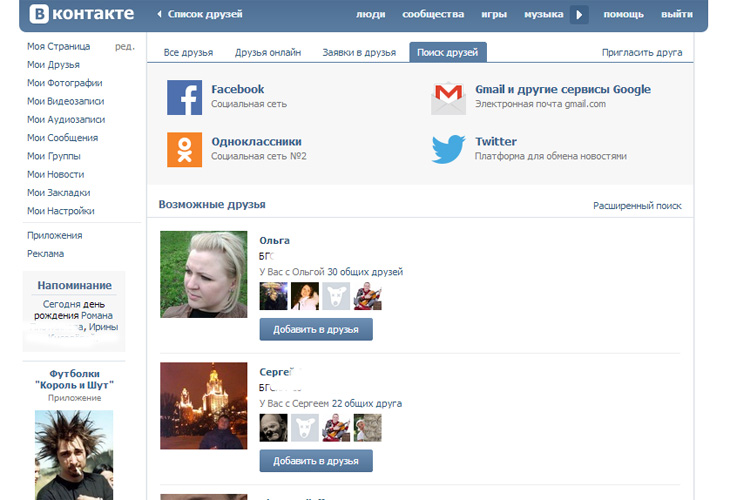 Тогда он увидит заявку от тебя, и ему надо будет только нажать Добавить в друзья — вот тогда вы станете друзьями в ВК. Посмотри у себя, где это находится, по этой ссылке: Мои входящие заявки в друзья — твой будущий друг должен открыть то же самое, но у себя.
Тогда он увидит заявку от тебя, и ему надо будет только нажать Добавить в друзья — вот тогда вы станете друзьями в ВК. Посмотри у себя, где это находится, по этой ссылке: Мои входящие заявки в друзья — твой будущий друг должен открыть то же самое, но у себя.
Если человек не ответит взаимностью, ты останешься у него в подписчиках. Чтобы отписаться, надо будет отменить свою заявку в друзья, как написано выше.
Нажимаю
Добавить в друзья и ничего не происходитЭто проблемы с твоим браузером, подключением к интернету или самим компьютером (планшетом, телефоном). Начни с браузера: удали временные файлы или переустанови его, поставь новую версию. Лучше всего попробовать другой браузер.
А если у тебя не добавляется в друзья в приложении ВК на телефоне (нажимаешь Добавить в друзья и никакой реакции), значит, это проблемы с приложением, со связью или с телефоном. Сначала удали приложение и установи его заново — возможно, это решит проблему.
Удобный помощник для пользования ВКонтакте
Стартовая страница Вход.ру (адрес vhod.ru) подсказывает тебе, кто принял твою заявку в друзья, кто хочет подружиться, есть ли у тебя новые сообщения, лайки и многое другое. Когда ты смотришь эту информацию, ты невидимка! А еще это самый быстрый и безопасный способ входа в ВК — буквально одним нажатием. Вход.ру — это популярный сайт, работающий с 2010 года. Попробуй прямо сейчас, тебе понравится:
Сохранить статью у себя в соцсети
или отправить сообщением:
Как скрыть друзей в VK: на телефоне и компьютере
В социальной сети ВКонтакте можно скрывать своих друзей, чтобы другие пользователи их не видели. Так, например, получится спрятать от любопытных взглядов аккаунт родственника или супруга — чтобы им в личные сообщения не мог писать кто попало. Или, наоборот, можно скрыть в списке контактов свою бывшую девушку или парня, чтобы актуальный партнер не видел, что вы все еще держите в друзьях прошлую пассию. В общем, причин для применения этой несомненно полезной функции может быть множество. Рассказываем, как же ее использовать.
Или, наоборот, можно скрыть в списке контактов свою бывшую девушку или парня, чтобы актуальный партнер не видел, что вы все еще держите в друзьях прошлую пассию. В общем, причин для применения этой несомненно полезной функции может быть множество. Рассказываем, как же ее использовать.
Как в ВК скрыть друзей от других
При первой же мысли, где в ВК скрыть друзей, стоит зайти в настройки — именно в этом меню задаются все параметры приватности и безопасности аккаунта.
Рассмотрим, как спрятать свои контакты с помощью компьютера, если открыть vk.com в браузере.
- Кликните по изображению вашего профиля в правом верхнем углу окна ВКонтакте.
- Выберите «Настройки».
- В меню справа перейдите к пункту «Приватность».
- В разделе «Моя страница» найдите строку «Кого видно в списке моих друзей и подписок» и откройте параметры данной опции.
- Вы увидите список своих друзей. Чтобы спрятать кого-то, поставьте галочку напротив его ника.

- Чтобы выбранные контакты были скрыты, не забудьте нажать кнопку «Сохранить изменения».
Если вам интересно, сколько друзей можно скрыть в вк — то всего 30 пользователей. Если вам нужно больше скрытых контактов, советуем просто не добавлять их в друзья в ВК или общаться в других мессенджерах. Например, в Telegram — там ваши контакты вообще никто не видит.
Также можно настроить видимость этих спрятанных людей, если вы не хотите скрывать их совсем ото всех. В разделе «Приватность» в пункте настроек «Кто видит моих скрытых друзей» есть 4 опции на выбор:
- Только я — то есть владелец аккаунта.
- Все друзья.
- Скрытые друзья — чтобы сами скрытые люди не знали, что вы их спрятали.
- «Все друзья, кроме» — для более детальной настройки людей, которым вы совсем не доверяете.
- Некоторые друзья — можно выбрать тех пользователей, которые, наоборот, будут иметь доступ к полному списку ваших контактов.

Скрытые друзья ВК: как скрыть на телефоне
Если вы хотите узнать, как скрыть друзей в ВК на айфоне или андроид-смартфоне от посторонних глаз, то спешим вас расстроить — в приложениях соцсети этого сделать нельзя. По крайней мере, в актуальной версии программы.
Однако те же самые действия, что описаны выше, можно произвести через браузер на смартфоне, зайдя на сайт мобильной версии m.vk.com. Настройки и пункты меню будут выглядеть также, как и в версии для ПК. Потом можете перейти обратно в приложение — главное сохранить измененные параметры.
Единственное, что можно сделать в приложении на Android — это настроить видимость скрытых друзей. Для этого надо:
- Открыть вкладку «Профиль» и перейти к разделу «Приватность».
- В списке «Моя страница» найти пункт «Кто видит моих скрытых друзей».
- Выбор опций с телефона будет меньше, чем при настройке через компьютер или браузер. Доступны варианты «Все друзья», «Только я», «Скрытые друзья» и «Некоторые друзья».

Читайте также:
Как ВКонтакте добавить человека друзья
Как ВКонтакте добавить человека друзья?
Скорее всего, эта статья будет актуальна для тех пользователей, которые только-только присоединились к социальной сети ВК. Впрочем, учитывая изменения, которые произошли за несколько лет, статья может быть интересна и завсегдатаям сайта.
Для того, чтобы добавить человека в друзья, вам необходимо зайти на его страницу. Под аватаром вы увидите две кнопки — «Отправить сообщение» и «Добавить в друзья». Нажмите на последнюю.
Обратите внимание, что вы можете сразу отправить сообщение пользователю. Это сделано, например, на тот случай, если пользователь вас не узнал.
В некоторых случаях кнопка «Отправить сообщение» попросту отсутствует, поэтому выбирать не приходится.
Некоторое время назад стала доступна возможность добавить кнопку «Подписаться» на свою страницу и многие пользователи ею воспользовались.
Это значит, что в таком случае вы сможете только подписаться на пользователя, при этом отправить сообщение, если таковая кнопка скрыта, не получится. Более того, пользователь не получит уведомление о новых подписчиках и вероятность того, что он вас проигнорирует, крайне высока.
Как добавить человека в друзья без его согласия в Контакте?
Добавить человека в друзья без его ведома у вас не получится никак, потому что ВК не позволяет этого делать. Единственный вариант — если у вас есть прямой доступ к аккаунту этого человека, но это крайне маловероятно.
Кстати, если вы заметили, что у вас в друзьях появились незнакомые прежде вам лица, скорее всего, вас взломали. Посмотрите ip-адреса, которые использовались при входе в соц.сеть с помощью настроек и если увидите там чужие ip, срочно меняйте пароль. Хотя его лучше в любом случае заменить, если видите людей в друзьях, которых вы явно не добавляли.
vkhelpnik.com
Как добавить человека в друзья без его согласия в ВКонтакте?
Скорее всего вы этого не сделаете, т.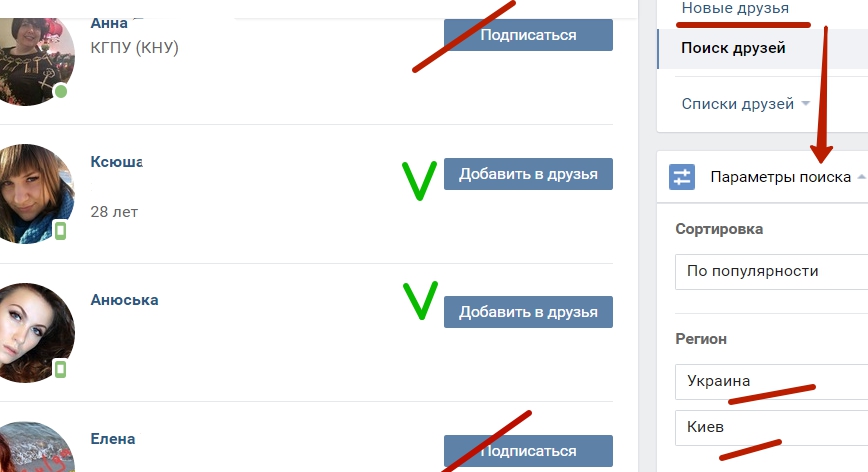 к. в Вконтакте эта функция отсутствует. Это возможно только в одном случае: если вы владеете его страничкой, что мало вероятно. Других вариантов я не знаю, скорее всего они отсутствуют.
к. в Вконтакте эта функция отсутствует. Это возможно только в одном случае: если вы владеете его страничкой, что мало вероятно. Других вариантов я не знаю, скорее всего они отсутствуют.
Есть свои определенные хитрости в социальной сети под названием ВКонтакте, по добавлению друзей без их согласия, и даже ведома. Итак расскажем, как это сделать поэтапно.
- Во-первых, заходите на страничку к человеку, которого хотите добавить к себе в друзья.
- Во-вторых, правой кнопкой мышки нажимаете «Добавить в друзья». А затем левой кнопкой мыши, вы нажимаете «Посмотреть код».
- В-третьих, необходимо стереть «Добавить в друзья» и записать правильно это имя, так как он сам себя называет на странице ВКонтакте.
- И осталось набраться терпения и через 24 часа, этот человек будет у вас находиться в друзьях.
Вы можете только о править запрос на добавление этого человека в друзья. Без его ведома и согласия включить его в свои друзья не получится.
Нахождение человека в друзьях социальной сети ВКонтакте влечет за собой появление в ленте активности данного человека. То есть, вы сможете видеть, какие он делает репосты и кому ставит лайки.
То есть, вы сможете видеть, какие он делает репосты и кому ставит лайки.
Возможность отправлять и получать сообщения в социальной сети ВКонтакте имеется и без добавления человека в друзья.
Аналогичные функции, то есть просматривать активность человека в своей ленте, можно также просто подписавшись на его страничку.
Поэтому, если человек не хочет добавлять вас в друзья, то можно просто подписаться на его страничку и видеть всю его активность.
Не лишним будет написать человеку сообщение и узнать причину нежелания добавлять вас в друзья.
www.bolshoyvopros.ru
Как добавить в друзья ВКонтакте
В социальной сети ВКонтакте одна из наиболее важных возможностей сайта состоит в добавлении друзей в список приятелей. Благодаря данному функционалу можно существенно расширить рамки взаимодействия с интересующим вас пользователем, поэтому важно знать, какими методами добавляются новые друзья.
Добавляем друзей ВК
Любой способ отправки приглашения дружбы на сайте VK в обязательном порядке требует принятия со стороны приглашенного человека. При этом, в случае отказа или игнорирования вашей заявки, вы будете автоматически добавлены в раздел «Подписчики».
При этом, в случае отказа или игнорирования вашей заявки, вы будете автоматически добавлены в раздел «Подписчики».
Выйти из данного раздела возможно, воспользовавшись нашей инструкцией.
Человек, которому вы отправили предложение дружить, без проблем может удалить вас из списка подписчиков, воспользовавшись, например, функционалом «Черный список».
Вследствие всех вышеназванных аспектов, вам следует подготовиться к возможному отказу, о котором, к сожалению, вы не получите уведомления. Кроме того, прежде чем перейти к методам добавления друзей ВК, можете ознакомиться с материалом по теме удаления приятелей.
Способ 1: Отправка запроса через стандартный интерфейс
Как нетрудно догадаться, в рамках сайта ВКонтакте присутствует специальная часть пользовательского интерфейса, предназначенная для быстрой отправки заявки в друзья. Более того, именно таким способом вы можете достаточно быстро подписаться на новости интересующего человека.
При отправке приглашения пользователю, количество подписчиков которого превышает 1000 человек, он будет автоматически добавлен в раздел «Интересные страницы» вашего профиля.
- С помощью интернет-обозревателя перейдите на страницу пользователя, которого хотите добавить в список приятелей.
Под аватаркой найдите кнопку «Добавить в друзья» и нажмите ее.
У пользователя может отсутствовать указанная кнопка, а вместо нее будет «Подписаться». Если вы столкнулась с такой ситуацией, то просто нажмите по имеющейся кнопке.
Вы подпишетесь на человека, но он не получит уведомления из-за особых настроек приватности.
После успешной отправки приглашения использованная кнопка изменится на «Заявка отправлена».
В период рассмотрения приглашения вы можете его отозвать, кликнув по ранее упомянутой надписи и выбрав пункт «Отменить заявку». Если пользователь не успел ознакомиться с вашей заявкой, то она автоматически удалится.
После получения одобрения со стороны приглашенного человека вы увидите надпись «У Вас в друзьях».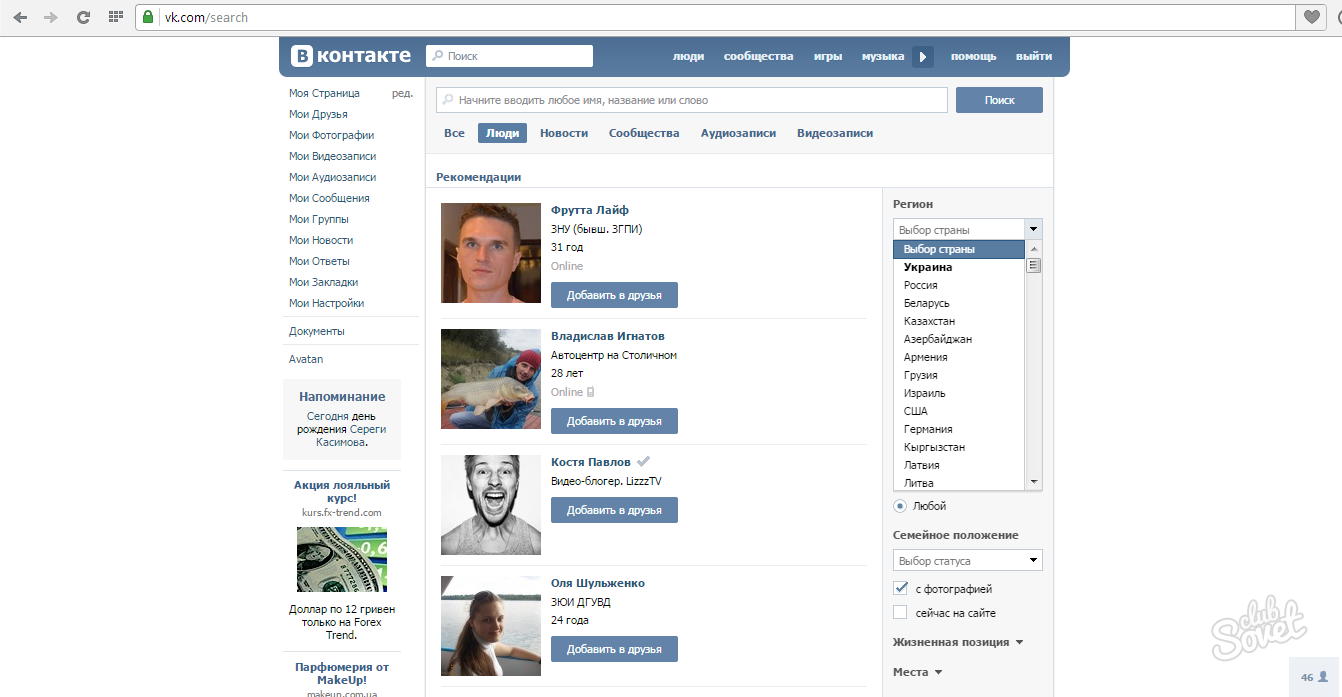
Обратите внимание, что даже если пользователь проигнорировал вашу заявку или удалил вас из подписчиков, вы все равно можете отправить повторное приглашение. Но при таком раскладе интересующий вас человек не получит соответствующего уведомления о дружбе.
Данный способ используется подавляющим большинством пользователей из-за простоты. Однако это не единственный возможный вариант.
Способ 2: Отправка запроса через поиск
Внутренняя система поиска ВКонтакте позволяет искать различные сообщества и, что более важно, других людей. При этом интерфейс поиска, с условием наличия авторизации, позволяет вам добавить пользователя в список приятелей без перехода к персональному профилю.
- Перейдите на страницу «Друзья», используя соответствующий пункт главного меню.
Через меню, расположенное с правой стороны открывшейся страницы, переключитесь на вкладку «Поиск друзей».
С помощью поисковой строки найдите пользователя, которого хотите добавить в друзей.
Не забывайте использовать раздел «Параметры поиска», чтобы ускорить процесс розыска.
Как только вы найдете блок с нужным пользователем, кликните по кнопке «Добавить в друзья», расположенной с правой стороны от имени и фотографии.
Так же, как и в первом способе, у некоторых людей надпись «Добавить в друзья» может быть изменена на «Подписаться».
После использования указанной кнопки надпись изменится на «Вы подписаны».
Для моментального удаления отправленного приглашения повторно нажмите по кнопке «Вы подписаны».
Сделав все четко по инструкции, вам остается только дождаться, когда пользователь одобрит вашу заявку и окажется в списке приятелей. В этом случае подпись на кнопке изменится на «Убрать из друзей».
Данный метод, в отличие от первого, рекомендуется использовать тогда, когда вам необходимо добавить множество друзей в короткие сроки. Наиболее актуально это, например, в процессе накрутки друзей ВК.
Наиболее актуально это, например, в процессе накрутки друзей ВК.
Способ 3: Принятие заявки в друзья
Процесс принятия приглашения также имеет непосредственное отношение к теме добавления новых приятелей. Более того, это касается каждого ранее названого метода.
- Как только какой-либо пользователь отправит вам заявку в друзья, вы получите уведомление через внутреннюю систему оповещений. Отсюда же можно ее принять или удалить, использовав кнопки «Добавить в друзья» или «Отклонить».
При существующем входящем приглашении напротив раздела «Друзья» в главном меню сайта будет отображаться значок о наличии новых заявок.
Перейдите на страницу «Друзья» с помощью основного меню сайта.
Вверху открывшейся страницы будет отображен блок «Заявки в друзья» с пользователем, который отправил приглашение последним. Тут же вам нужно найти ссылку «Показать всех» и перейти по ней.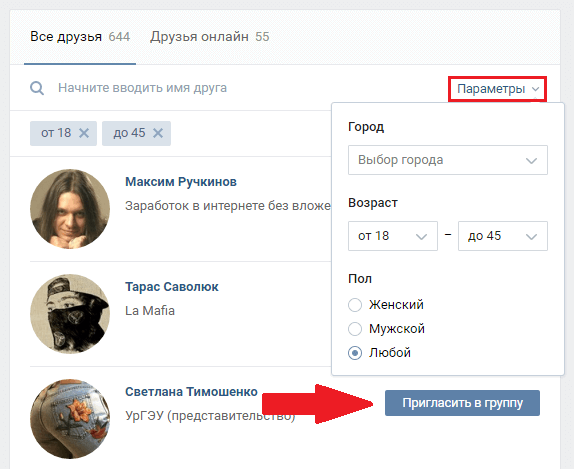
Находясь на вкладке «Новые», выберите человека, которого хотите добавить в список приятелей, и нажмите кнопку «Добавить в друзья».
При использовании кнопки «Оставить в подписчиках», пользователь будет перенесен в соответствующий раздел.
После принятия приглашения дружбы пользователь окажется в основном списке приятелей в разделе «Друзья».
В качестве дополнения для данного способа важно упомянуть то, что каждый приятель после одобрения заявки находится в разделе «Новые друзья», куда можно попасть через навигационное меню со страницы «Друзья».
Здесь в порядке очереди будут представлены все ваши приятели от первого до последнего.
Как можно заметить, в процессе одобрения заявок допущение трудностей практически невозможно, если следовать инструкции.
Способ 4: Мобильное приложение ВКонтакте
Мобильное приложение ВК на сегодняшний день обладает популярностью не меньшей, чем и полная версия сайта. В данном методе мы затронем сразу два процесса, а именно отправки и принятия заявки в друзья из официального приложения для Android.
В данном методе мы затронем сразу два процесса, а именно отправки и принятия заявки в друзья из официального приложения для Android.
- Перейдите на страницу интересующего пользователя любым удобным способом.
Под именем человека найдите кнопку «Добавить в друзья» и нажмите на нее.
Как и в предыдущих методах у некоторых людей может быть кнопка «Подписаться», вместо «Добавить в друзья».
Здесь рекомендуется добавить уточнение причины подачи приглашения.
Для удаления отправленного приглашения кликните по указанной надписи и выберите пункт «Отменить заявку».
На этом с процессом отправки заявки в друзья в мобильном приложении ВКонтакте можно закончить. Все дальнейшие рекомендации связаны с одобрением полученных приглашений от других пользователей сайта.
Прежде чем перейти к процессу одобрения заявок, вам следует знать, что уведомления о новых предложениях дружбы будут представлены через соответствующий интерфейс вашего устройства. Таким образом, вы можете ускорить переход к нужному разделу, кликнув по такому оповещению.
- Находясь в приложении ВК, раскройте главное меню и перейдите к разделу «Друзья».
Здесь будет представлен блок «Заявки в друзья», где вам необходимо кликнуть по ссылке «Показать все».
На открывшейся странице выберите пользователя, которого желаете включить в список приятелей, и нажмите кнопку «Добавить».
Для отклонения заявки воспользуйтесь кнопкой «Скрыть».
После принятия приглашения надпись изменится на «Заявка принята».
Теперь пользователь будет автоматически перемещен в общий список с вашими приятелями в разделе «Друзья».
В качестве завершения важно сделать оговорку на то, что каждый недавно добавленный приятель попадает на последнюю строчку в соответствующем списке, так как имеет минимальный приоритет.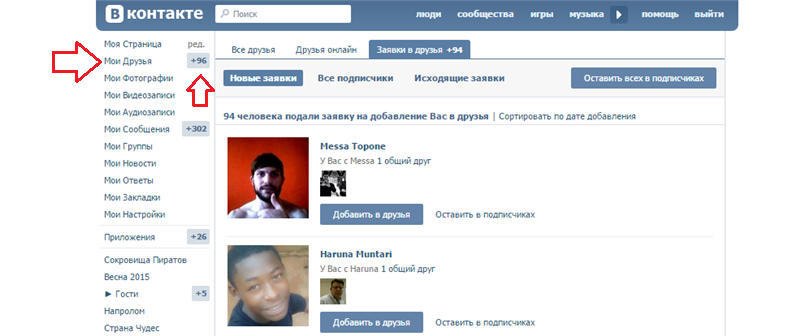 Разумеется, также бывают исключения, зависящие от вашей активности на странице пользователя.
Разумеется, также бывают исключения, зависящие от вашей активности на странице пользователя.
Надеемся, вы разобрались с тем, как можно добавить в друзья ВКонтакте. Всего доброго!
Отблагодарите автора, поделитесь статьей в социальных сетях.
lumpics.ru
Школа дизайна ТоТо
как найти, узнать и добавить?
Возможно, вам интересно просмотреть общих друзей, которых вы имеете с определенным человеком. Например, это может быть полезным для поиска новых знакомств. Найти их Вконтакте довольно просто. Для этого необходимо всего лишь зайти на страницу друга или незнакомого человека, и под его основной аватаркой сразу будет находиться раздел «общие друзья», где будет показано количество таких людей, а также кто входит в этот список. Если данный раздел отсутствует, значит, у вас нет общих знакомых с этим человеком, или, по крайней мере, их нет в списке контактов.
Просмотр общих друзейКроме того, вы можете зайти в раздел «возможные друзья», где предоставляется возможность выбрать людей, которые не являются вашими друзьями, но вы имеете с ними наибольшее количество общих знакомых. Под каждой аватаркой этих людей будет указано их количество.
Под каждой аватаркой этих людей будет указано их количество.
Существуют приложения, которые якобы позволяют просматривать общих друзей ваших друзей Вконтакте. Однако эти приложения не работают, и более того, авторизируясь в них, вы рискуете потерять свою страницу. Поэтому если вас интересует такая функция, знайте, что пока нет способов ее осуществить даже платным способом.
Понравилась статья? Поделиться с друзьями:
Общие друзья Вконтакте
Наверняка многие активные пользователи Вконтакте при заходе на чужую страницу замечали над списком друзей список под названием «Общие друзья»:
В этой статье мы подробно разберём данный список, а также посетим интересный сервис, при помощи которого можно вычислить общих друзей двух людей.
Общие друзья Вконтакте
Если Вы наблюдаете на странице другого человека список с общими друзьями, то это означает, что у Вас и у него в друзьях есть одни и те же люди.
Открыв данный список, Вы заметите несколько своих друзей, которые являются и друзьями данного человека. Всё очень просто и понятно:
Именно общие друзья формируют раздел «Возможные друзья». Таким образом Вы можете найти возможных друзей, то есть тех, которые не состоят в списке друзей, но имеют общих с Вами друзей. Надеюсь, что Вы не запутались 🙂
Общие друзья двух людей Вконтакте
А сейчас рассмотрим интересный сервис, позволяющий посмотреть общих друзей двух пользователей:
1. Переходим по ссылке:
2. В первом поле водим id Вконтакте первого пользователя, во втором — id второго:
3. Нажимаем на кнопку «Искать общих друзей и общие сообщества» и через несколько секунд наблюдаем результаты поиска:
Также на данном сервисе можно:
Я не тестировал вышеописанные функции, так как они требуют авторизации в приложении, получив при этом доступ к личным данным и фотографиям. Не люблю рисковать страницей.
Как найти общих друзей в Контакте
Социальная сеть ВКонтакте – это именно то место, где мы переписываемся с друзьями, слушаем любимую музыку, смотрим различные видео, а также находим новых знакомых, друзей и даже вторую половинку. Существуют даже некие неписаные правила о том, кто кому первый должен писать, кто к кому первый добавляться и так далее.
После очередного знакомства с человеком, первое, что мы все делаем – заходим в любимую социальную сеть и пытаемся найти его или ее профиль. Но, к сожалению, сделать это порой довольно непросто. Самый надежный способ – это поиск через общих друзей. И в этой статье мы расскажем, как найти общих друзей в Контакте и как правильно и максимально быстро это сделать.
Поиск через «Мои друзья»
Согласно теории шести рукопожатий, абсолютно любые два человека на земле разделены не более чем пятью знакомыми, и, соответственно, между ними имеется не более шести уровней связей. Таким образом, вполне вероятно, что человек, с которым вы познакомились недавно, знаком с кем-то из ваших друзей в ВК. Поэтому вполне логично искать человека в списках друзей ваших друзей. Но ведь если проверять каждого, на это, скорее всего, уйдет просто уйма времени, не так ли?
Поэтому вполне логично искать человека в списках друзей ваших друзей. Но ведь если проверять каждого, на это, скорее всего, уйдет просто уйма времени, не так ли?
Итак, чтобы не тратить свое время и нервы, нужно проделать нижеописанные действия. Сначала нужно зайти в раздел «Мои Друзья». Затем следует ввести фамилию или имя человека, которого нужно найти. В подразделе «Другие пользователи» сперва будут отображены люди из списков друзей ваших друзей в ВК. Таким образом, если человек есть у кого-то из списка ваших друзей, он будет отображен на первых местах. А далее расположатся все остальные пользователи социальной сети с таким же именем или фамилией.
Вы также можете воспользоваться расширенным поиском справа. Там можно ввести такие параметры поиска как город, возраст и пол искомого человека, чтобы существенно сократить список найденных пользователей и тем самым уменьшить затраченное на это время.
Возможные друзья
Еще один надежный способ поиска общих друзей в ВК – это воспользоваться специальным поисковым разделом под названием «Возможные друзья». Чтобы сделать это, нужно перейти по данной ссылке: http://vk.com/friends?act=find. Там будет отображен список тех пользователей, с которыми у вас есть общие друзья, что делает вероятным тот факт, что вы также знакомы с ними. При этом там будет указано точное количество общих друзей. Например, «Ольга Иванова. У вас с Ольгой 12 общих друзей».
Чтобы сделать это, нужно перейти по данной ссылке: http://vk.com/friends?act=find. Там будет отображен список тех пользователей, с которыми у вас есть общие друзья, что делает вероятным тот факт, что вы также знакомы с ними. При этом там будет указано точное количество общих друзей. Например, «Ольга Иванова. У вас с Ольгой 12 общих друзей».
Обращаем ваше внимание на то, что фраза «12 общих друзей» является ссылкой. Перейдя по ней, вы увидите своих друзей, которые также являются друзьями Ольги. Кстати, если вы являетесь активным пользователем данной соцсети, вас, скорее всего, также заинтересует статья Как увидеть скрытых друзей ВКонтакте.
В разделе «Возможные друзья» вы также можете сразу добавить человека в свой список друзей, если это потребуется. Нет необходимости для этого заходить к ней/нему на страницу. Под фразой «У вас с Ольгой 12 общих друзей» есть кнопка «Добавить в друзья», нажав на которую вы отправите заявку пользователю.
Таким образом, вы узнали как намного быстрее найти общих друзей ВКонтакте. У многих из нас каждая минутка на счету, и поэтому совсем не хочется терять уйму времени на томительные поиски нужного нам человека на данном сайте. Надеемся, что статья была полезна для вас и общение в ВК станет для вас еще более простым и удобным.
У многих из нас каждая минутка на счету, и поэтому совсем не хочется терять уйму времени на томительные поиски нужного нам человека на данном сайте. Надеемся, что статья была полезна для вас и общение в ВК станет для вас еще более простым и удобным.
Как добавить в друзья в ВК
Функция добавления в друзья стала настолько привычной, что уже нельзя представить социальную сеть без неё. В контакте каждый год меняется, но способы предложения дружбы остаются прежними.
- Найти человека, с которым вы хотите общаться.
- Кликнуть по кнопке «Добавить в друзья».
Где искать людей
- На вкладке «Друзья» отображён список людей, которые приняли заявку. Рядом можно увидеть блок «возможные друзья». Откройте его полностью. Социальная сеть ежедневно рекомендует сотни имён.
Быстро отправить заявку можно на странице предложений или из профиля интересующего человека.
- В графу поиска введите имя знакомого.
 Заполните дополнительные данные: город, образование, семейное положение – это сокращает поиск всего до нескольких имён.
Заполните дополнительные данные: город, образование, семейное положение – это сокращает поиск всего до нескольких имён.
Отправить запрос можно либо на странице поиска, либо перейдя в профиль.
- Группы, паблики, друзья друзей. Ищите людей, которые подписаны на интересующие вас сообщества или есть в списках ваших друзей. Перейдите к ним и оставьте запрос на дружбу.
Друг или подписчик
Не всем людям можно отправить запрос. В контакте реализована функция ограничения страницы. Ею пользуются в основном знаменитости. Так они разграничивают свой круг общения и поклонников.
Подписчику приходят уведомления о новых записях группы или страницы, на которых он подписан. Но он не может писать сообщения или как-то взаимодействовать со страницей своего кумира.
Попасть в подписчики можно двумя способами:
- Нажать на кнопку «Подписаться» под аватаркой на интересующей странице.
- Если кто-то проигнорирует ваш запрос на дружбу, то вы автоматически окажетесь в подписчиках.

Реестр подписчиков и подписок можно найти в разделе «Друзья» на вкладке «Заявки».
Друзья – это удобная функция, которая позволяет формировать круг общения и выделять людей из общей массы. Можно структурировать знакомых, рассортировав их профили по специальным спискам: лучшие друзья, коллеги, друзья по вузу, школе или родственники. Это значительно упрощает навигацию на iPhone и на других смартфонах с операционной системой Android.
Друзья – это аналог списка контактов. Они всегда под рукой и в любой момент им можно написать или добавить в общий диалог.
Но стоит учесть, что сервис ВКонтакте имеет ограничения: максимальное количество запросов в друзья – 50 заявок в сутки.
Если вы попытаетесь добавить больше друзей, то это может привести к временной блокировке вашей учетной записи.
Как в вк сделать общих друзей
Возможные друзья ВКонтакте: как посмотреть, как определяются
Социальная сеть ВКонтакте объединяет людей, и постоянно в нее внедряются различные алгоритмы, чтобы пользователям было удобнее находить своих друзей, родственников и просто знакомых людей, с которыми они могли несколько раз видеться, но при встрече не успели или не захотели добавиться в друзья друг к другу. Одним из способов быстро пополнить свой список друзей знакомыми людьми – это воспользоваться инструментом ВКонтакте «Возможные друзья». В рамках статьи рассмотрим принцип действия данного алгоритма, а также как им пользоваться.
Одним из способов быстро пополнить свой список друзей знакомыми людьми – это воспользоваться инструментом ВКонтакте «Возможные друзья». В рамках статьи рассмотрим принцип действия данного алгоритма, а также как им пользоваться.Как посмотреть возможных друзей ВКонтакте
Чтобы посмотреть пользователей, которых социальная сеть ВКонтакте считает вашими потенциальными друзьями, достаточно перейти на своей странице в раздел «Друзья». В правом нижнем углу открывшейся страницы, под списками фильтрации текущих друзей, будет расположен блок «Возможные друзья».
Каждый раз, когда вы заходите на страницу, он формируется по-новому. В этом блоке выводится 5 человек, которых вы можете знать. Если вы хотите посмотреть больше возможных друзей, нажмите в данном блоке на кнопку «Показать всех».
После этого раскроется страница, на которой выводятся все пользователи, которые для вашей страницы определены в качестве возможных друзей. В зависимости от того, насколько активно вы пользуетесь своим аккаунтом ВКонтакте, а также от ряда других факторов, количество данных пользователей может различаться. Листайте страницу вниз, и новые предполагаемые друзья будут подгружаться автоматически.
Листайте страницу вниз, и новые предполагаемые друзья будут подгружаться автоматически.
Обратите внимание: Несмотря на то, что на данной странице сверху и справа имеются всевозможные фильтры, они никоим образом не позволяют фильтровать список возможных друзей. То есть, если вы воспользуетесь поиском сверху и, например, постараетесь найти всех возможных друзей с именем «Сергей», социальная сеть просто начнет искать пользователей с именем «Сергей» в своей базе данных, не ориентируясь на подобранный для вас список возможных друзей.
Как определяются возможные друзья ВКонтакте
Компания ВКонтакте не раскрывает алгоритмы, по которым формируется список возможных друзей для каждого конкретного пользователя. Однако наблюдения показывают, что явно список возможных друзей зависит от:
- Количества общих друзей у вас с отображаемым в качестве возможного друга пользователем. Данный параметр даже указывается в качестве одного из основных при отображении списка возможных друзей;
- Частоты посещения вами страницы данного пользователя.
 Если вы заходили несколько раз подряд на страницу одного и того же человека ВКонтакте, через некоторое время он может появиться в списке ваших возможных друзей, поскольку социальная сеть считает, что вы им заинтересованы;
Если вы заходили несколько раз подряд на страницу одного и того же человека ВКонтакте, через некоторое время он может появиться в списке ваших возможных друзей, поскольку социальная сеть считает, что вы им заинтересованы; - Частоты посещения пользователем вашей страницы. Работает приведенный выше принцип и в обратном направлении. Если человек регулярно заходит на вашу страницу, а особенно проявляется на ней активность – комментирует записи, ставит лайки, репостит посты и так далее, скорее всего он будет выводиться для вас в качестве возможного друга;
- Наличия переписки с пользователем. Если вы общались с одним из пользователей в личных сообщениях, но при этом он не состоит у вас в друзьях, этот человек будет отображаться у вас в качестве возможного друга.
Важно заметить, что у пользователя нет возможности посмотреть, для кого он значится в качестве предполагаемого друга. То есть, данная информация не является взаимной для пользователей. Если вы видите, что пользователь ВКонтакте у вас выводится в качестве возможного друга, например, поскольку вы часто посещаете его страницу, это не значит, что у него вы будете выводиться в качестве друга.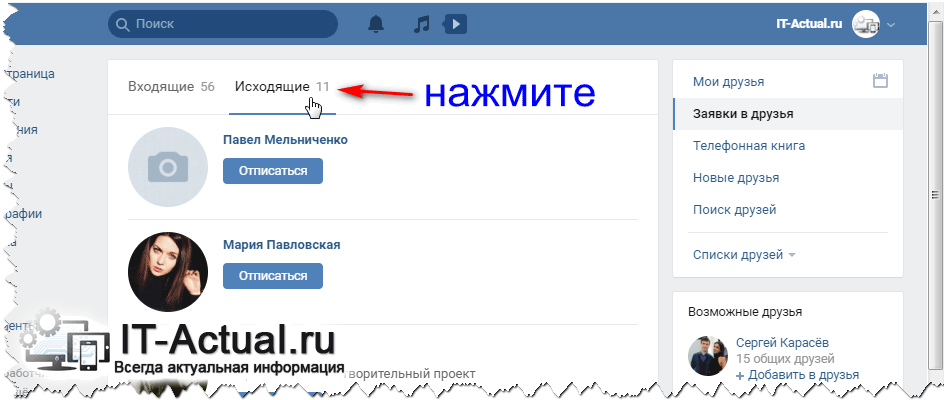 Конечно, за исключением ситуации, когда вы при посещении страницы проявляете на ней активность в виде лайков, репостов, комментариев и так далее.
Конечно, за исключением ситуации, когда вы при посещении страницы проявляете на ней активность в виде лайков, репостов, комментариев и так далее.
(125 голос., средний: 4,72 из 5) Загрузка…
Как работает раздел «Возможные друзья» ВКонтакте
Наверное, многие из нас замечали ВКонтакте вкладку «Возможные друзья», но не каждый знает для чего она и как работает. Именно об этом и пойдет речь в данной статье.- Каким образом определяются возможные друзья ВКонтакте
- Заключение
Каким образом определяются возможные друзья ВКонтакте
Давайте взглянем, как выглядит вкладка «Возможные друзья», возможно кто-то ее не замечал.
А многие ли, из тех, кто о ней знает, догадались, как работает эта функция, и по какому принципу она определяет людей, с которыми мы, возможно, знакомы? Все очень просто. Откроем этот раздел и изучим его детальнее. Сделав это вы заметите, что большинство людей, которые там находятся — это те, с которыми мы общались, но не добавляли в друзья, либо у нас с ними есть общие друзья. Теперь уже немного понятнее каким образом работает данная функция, но это не все.
Теперь уже немного понятнее каким образом работает данная функция, но это не все.
Сначала данный список формируется, основываясь на людях, с которыми у вас есть общие друзья. Далее это целая цепочка. Выискиваются те пользователи, у которых в профиле указан тот же город, что и у вас, та же работа и прочие факторы. То есть, это умный алгоритм, который постоянно обновляет список ваших возможных друзей. Допустим, вы добавили кого-то в друзья и сразу же, из списка его друзей, найдутся те, у кого есть общие с вами друзья, и они будут предложены вам, как ваши возможные знакомые. Вот весь принцип работы раздела «Возможные друзья».
Конечно, точную и достоверную информацию получить невозможно. Это знают только разработчики сайта ВКонтакте. Можно сделать предположение, что VK собирает обезличенные данные, которые привязаны к идентификатору, или покупает их у других сетей. Но это лишь предположение, и не стоит бояться, ваши личные данные не собираются.
Заключение
Надеемся, теперь вы разобрались в том каким образом работает эта функция. С помощью нее вы найдете своих давнишних знакомых или даже познакомитесь с людьми из своего города, учебного заведения.
С помощью нее вы найдете своих давнишних знакомых или даже познакомитесь с людьми из своего города, учебного заведения.
Мы рады, что смогли помочь Вам в решении проблемы.
Опрос: помогла ли вам эта статья?
Общие друзья друзей вконтакте как сделать
ВКонтакте (vk.com) – крупнейшая социальная сеть, одна из самых посещаемых. При входе на нее зарегистрированный пользователь видит ленту новостей, истории (фото или видео, которые удаляются через 24 часа) и вопрос вверху «что у Вас нового?». Однако каждый знает, что главной является «Моя страница». Это ваша визитная карточка на просторах ВК.
Если у вас по каким-либо причинам до сих пор нет своей страницы, то жмите здесь! Там мы подробно рассказали, как пройти процедуру регистрации.
Страница многофункциональна, существует большое количество настроек. Это позволяет персонифицировать ее, подогнать под нужные цели и задачи. Каковы же основные функциональные возможности раздела Моя страница ВКонтакте?
Действия на сайте осуществляются с помощью настроек меню, которые располагаются как в левой части окна, так и в нижних и верхних отделах.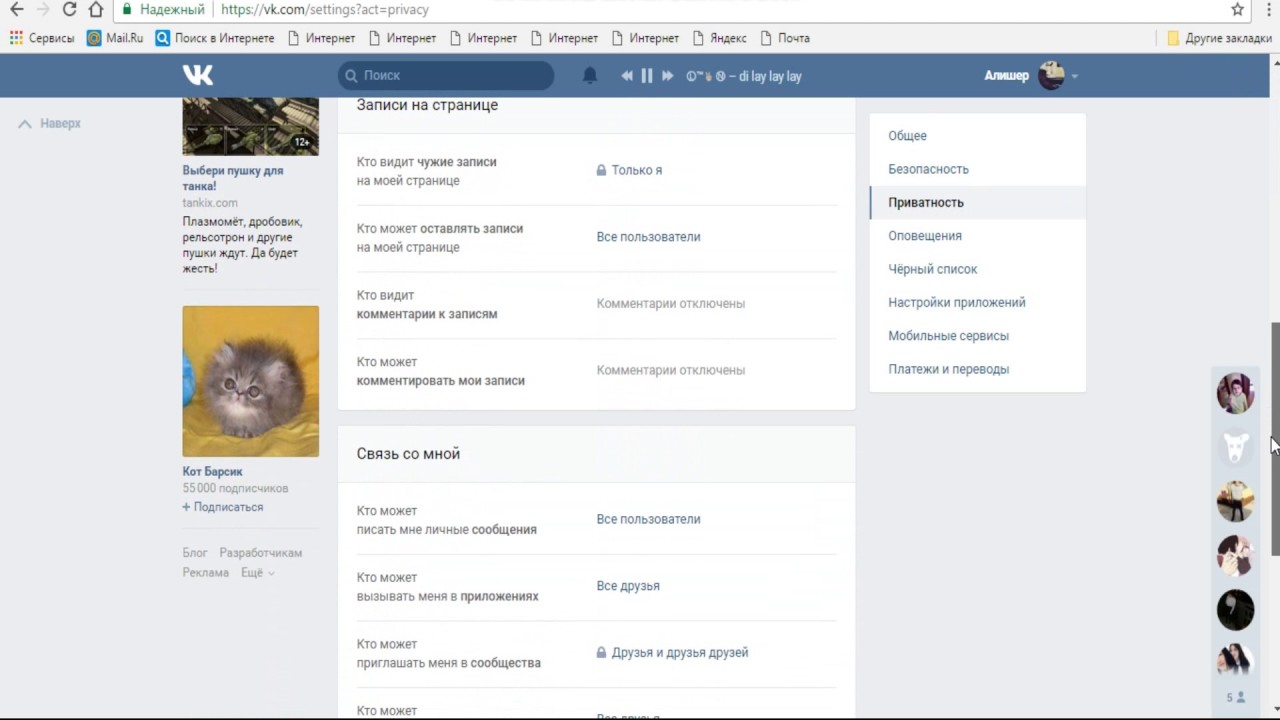 Рассмотрим разделы более подробно.
Рассмотрим разделы более подробно.
1. Меню с левой стороны
Для того чтобы получить возможность настраивать страницу и управлять, необходимо на нее зайти. Самым значимым элементом навигации является меню, которое расположено в левой части окна. С его помощью происходят перемещения по сайту, можно получить доступ к конфиденциальной информации (например, сообщения, собственные фото, видео), а также ко всем ресурсам, которые доступны ВКонтакте. Левое меню можно менять, настраивать в соответствии с индивидуальными предпочтениями. Есть возможность скрывать (а позже вновь открывать) некоторые разделы. Можно скрыть любой раздел (сведения о группах, фотографии, видео- и аудиозаписи). Исключение составляют 4 раздела – «Новости», «Моя страница», «Сообщения», «Друзья». Их скрыть нельзя.
Для того, чтобы скрыть раздел, нужно навести на него курсор, слева появится шестеренка. При нажатии всплывает меню настроек. При помощи галочек отмечаются элементы, которые хотят видеть в списке. Отсутствие пометки говорит о том, что на страничке раздел будет не виден.
Отсутствие пометки говорит о том, что на страничке раздел будет не виден.
1.1. ВКонтакте моя страница
Моя страница Вконтакте – первый и главный пункт меню. При нажатии вы видите личную страницу с аватаркой, стену с публикациями, друзей и т.д. Блуждая по просторам социальной сети ВКонтакте, всегда можно вернуться на личную страницу, наведя курсор на эту надпись.
Кто такие друзья в Контакте. Как поставить «есть друг»
Кто такие друзья в ВК? Как поставить «есть друг»? Сколько можно добавить друзей? Кто такие общие друзья на vk.com? Ответы на эти и другие вопросы вы найдете в данной статье.
Не надо никому лишний раз говорить про то, что одним из самых популярных ресурсов в нашей, а в также в некоторых других странах, является сайт ВКонтакте. Друзья, коллеги по работе, мои одноклассники в школе, родственники и даже родители — всех этих людей иногда можно быстро отыскать среди пользователей, да и лучшие друзья в Контакте зачастую представляют собой тех же самых людей, с которыми вы и так общаетесь каждый день.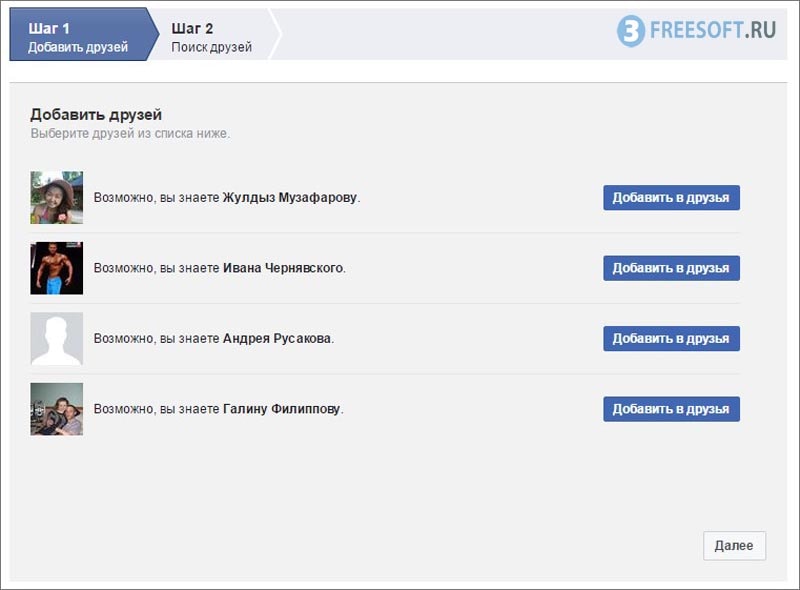 Собственно, «Мои друзья ВКонтакте» — это просто список тех людей, которых вы добавили в друзья, а они вас.
Собственно, «Мои друзья ВКонтакте» — это просто список тех людей, которых вы добавили в друзья, а они вас.
Чтобы просмотреть друзей ВКонтакте перейдите в пункт меню «Мои друзья» (либо по ссылкам https://vk.com/friends или просто vk.com/friends), который находится прямо под логотипом социальной сети в левой верхней части экрана.
Необходимый пункт меню
Заявки в друзья в ВКонтакте отображаются рядом с данной строчкой меню, причем у вас всегда есть выбор: принять приглашение дружить, либо вовсе отказаться от него.
Так выглядят приглашения дружить
А вот и внешний вид заявки в друзья, которая придет к вам, как только кто-то отправит запрос на добавление:
Заявка на добавление
Нажав на строчку «Мои друзья» (либо перейдя по ссылке http://vk.com/friends, или старый адрес — http://vkontakte.ru/friends.php) вы тут же увидите список всех друзей, хотя тут есть и варианты:
Весь список и список тех, кто онлайн
Например, пункт «Друзья онлайн» (либо http://vk. com/friends?section=online) покажет только то, какие друзья онлайн в ВКонтакте на данный момент времени. Вкладка «Заявки в друзья» (либо http://vk.com/friends?section=requests), соответственно, отображает информацию о тех, кто хочет добавить вас.
com/friends?section=online) покажет только то, какие друзья онлайн в ВКонтакте на данный момент времени. Вкладка «Заявки в друзья» (либо http://vk.com/friends?section=requests), соответственно, отображает информацию о тех, кто хочет добавить вас.
Вот так будет выглядеть список тех, с кем вы дружите, на самом сайте:
Список ваших приятелей
Если нажать на вкладку «Друзья онлайн», как показано выше, то высветится список только тех, кто в данный момент находится на сайте:
Список тех, кто онлайн
Как видите, под именем и фамилией отображается значок «Online», причем видно, с комьютера ли человек в сети, либо использует телефон или планшет (на примере все пользователи зашли с мобильного устройства).
Вкладка «Заявки в друзья» покажет вам список тех, кто подписан на ваши обновления. Также это могут быть те люди, которых вы в свое время либо удалили из друзей, либо не ответили согласием на запрос добавления:
Заявки на дружбу
Рассмотрим возможность «Пригласить друга»: здесь вы можете отправить приглашение 4 людям, для которых процесс регистрации будет упрощен до максимума.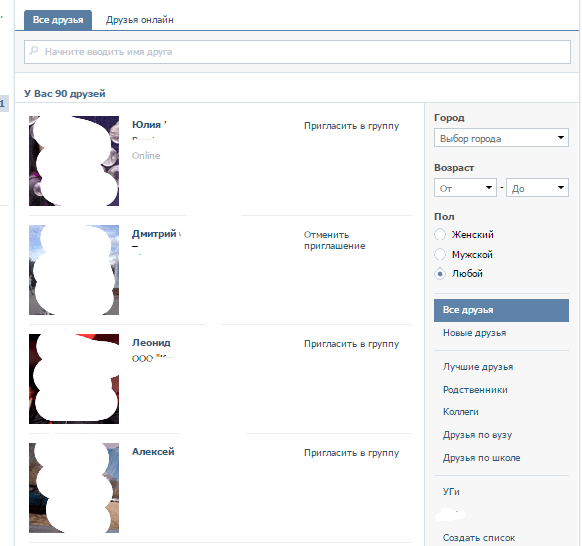 На скриншоте представлена вся необходимая информация:
На скриншоте представлена вся необходимая информация:
Страница приглашения друга
Дополнителные возможности
Кроме всего прочего, пользователю доступен еще и «Поиск друзей», где можно легко и быстро отыскать ваших знакомых, причем даже с других ресурсов:
Нажав на выделеленную кнопку, вы перейдете в новое меню, где можно будет также отыскать людей из других популярных социальных сетей:
Расширеный поиск в других социальных сетях
Кнопка «Расширенный поиск» позволяет вам получить доступ к более обширным параметрам поиска, среди которых страна проживания, город, университет и так далее:
Возможности расширеного поиска
Еще вы можете пролистать страничку любого вашего друга до конца вниз и найти под аудиозаписями столбик из следующих строчек:
Некоторые активно используют эти возможности, добавляя в закладки или предлагая своим друзьям новые варианты дружбы, но по большей части это не слишком актуально для большинства.
Напоследок обратим ваше внимание на следующую очень интересную и для многих важную особенность:
Возможность создавать свои списки из людей
Как видите, внизу этого столбика есть кнопка, с помощью которой можно создать списки друзей и назвать их по вашему усмотрению. Это будет полезно и удобно, если у вас накопилось много знакомых в сети, и появилась необходимость как-то сортировать все эти контакты. Например, «университет», «родственники», «знакомые», «работа» и так далее.
Как поставить «Есть друг»?
К сожалению, на данный момент этот вариант семейного положения уже поставить нельзя, поэтому ответить на поставленный вопрос можно только следующим образом: никак. Быть может, руководству сайта показалось странным, что положение «есть друг» немного не стыкуется по смыслу с теми друзьями, которые, совершенно точно, тоже у вас есть, но только вот здесь: http://vk.com/friends?section=all. Чтобы никого не обидеть и решили изменить возможности выбора СП, поэтому вам придется остановиться там на чем-то другом.
Вопросы ВКонтакте для друзей
Скорее всего, новые пользователи даже не слышали про такую возможность VK. Друзья раньше (да и другие пользователи, кстати, тоже) могли оставлять свои вопросы анонимно, но теперь это уже не актуально, потому как есть другие ресурсы, где такая возможность реализована более полно и удобно.
Вопросы про друзей ВК раньше выглядели примерно вот так:
Вопросы людям ВКонтакте
Теперь такой возможности больше нет, но появилась альтерантива в виде ask.fm и других подобных сайтов. Как бы там ни было, только вам остается решать, что написать другу из http://vk.com/friends.php, причем сделать это так, чтобы остаться анонимным.
Помимо всего прочего, вы можете задать свои вопросы в разделе «Помощь», где на них ответят вам сами сотрудники сайта, но только надо будет какое-то время подождать:
Иногда пользователи дают волю воображению, так что задать вопрос тут можно не только про дружбу в данной соцсети, а вообще про что угодно. На другом конце сидят людей с фантазией и юмором, поэтому ответ должен вас устроить:
Интересные факты
- Кроме того, некоторые пользователи говорили нам о том, что в популярном ранее мессенджере ICQ была возможность «vkontakte friends in icq» или «find friends from VK», но сотрудники ВКонтакте сообщают, что ничего про данную возможность не знают. Поиск по номеру ICQ вы можете осуществить и сейчас, просто введя цифры в строку поиска. Справедливости ради заметим, что данный подход едва ли предсталяется благоразумным, поэтому рекомендуем вам пойти более простым и коротким путем.
- Скажем пару слово про сайт «френд.ру». Мы выяснили, что его просто-напросто не существует, так что рекомендуем вам отказаться от попыток его обнаружить, и искать знакомых на vk.com, почти наверняка все они уже давно там.
- Максимум вы можете добавить ВКонтакте 10000 человек, но этого должно хватить, разве что вы не суперзвезда.
Автор: Василий Митрофанов
Как добавить много друзей Вконтакте?
Если вы заинтересованы в раскрутке своей страницы, то сейчас я покажу вам, как добавить много друзей вконтакте (см. как делать свою страницу в вк первой в поиске).
Способ бесплатный, и не займет много времени. С его помощью можно получить большое количество заявок.
- Используем группы
- Получаем много заявок в друзья
- Видео урок: как добавить много друзей вконтакте
- Заключение
Используем группы
Зайдите Вконтакт, и перейдите в раздел «Группы». В поиске пишем «Добавь в друзья».
Здесь люди ищут друзей. Все нужны заявки, и они готовы добавлять вас. Весь смысл заключается в том, чтобы найти такого человека, и отправить ему заявку. Он сразу же добавит вас в ответ.
Либо пойти другим путем, и самому начать публиковать объявление. Сейчас я вам все покажу.
Получаем много заявок в друзья
В результатах поиска находим подходящую группу, и переходим в нее.
Сразу смотрим на стену, и ищем подходящее объявление.
Перейдите на страницу к этому пользователю, и добавьте его в друзья. В ответ он сделает тоже самое (см. накрутить друзей в вк бесплатно).
Имейте ввиду, что у вас есть только 40 заявок в день (см. сколько друзей можно добавить в контакте в день). Поэтому когда вы разошлете их все, начинайте публиковать похожее объявление.
Пользователи увидят его, перейдут к вам на страницу, и добавят вас в друзья. Вы должны будете принять их.
С помощью этого метода можно получить тысячи друзей. Моя страница — хороший пример (см. как набрать 10000 друзей вконтакте).
Видео урок: как добавить много друзей вконтакте
Заключение
Только не отправляйте все заявки в одно время. Иначе вы рискуете получить временную блокировку страницы (см. как разморозить страницу в вк).
toto-school.ru
Поиск людей Вконтакте — как найти человека по параметрам
- Обзор
- Регистрация
- Добавление фотографий и создание альбома
- Редактирование и манипуляции с фотографиями
- Манипуляции с чужими фотографиями
- Место учебы
- Друзья, дополнительно
- Создание граффити
- Создание заметки
- Создание опроса
- Создание группы
- Настройки группы
- Оформление группы
- Администрирование, управление группой
- Общие настройки
- Как найти все свои лайки или «Закладки».
Поиск друзей удобнее всего начинать с мест учебы. Если Вы добавляли места своей учебы, то на главной странице будут видны люди, учившиеся в этом учебном заведении, справа от главной фотографии. Но более подробное описание будет, если нажать «показать подробную информацию».
В подробном описании можно кликнуть по названию ВУЗа, тогда покажут всех пользователей соц сети Вконтакте, которые указали, что они учились или учатся в этом ВУЗе. Рядом с названием ВУЗа стоит цифра — год выпуска, если ее нажать, то покажут всех выпускников этого года. Так же можно выбирать из учащихся на факультете и кафедре, но при этом показывают не за какой либо год, а за все время. Точно так же можно кликнуть по номеру или названию школы — покажут всех людей, учащихся в этой школе, рядом с номером школы указывается год выпуска. Если кликнуть по году выпуска, покажут всех выпускников этого года.
Также есть более быстрой способ найти человека Вконтакте, он в некоторых случаях даже не требует регистрации. Вводите нужное имя и фамилию в специальную форму по ссылке и нажмите «Найти».
Для примера, я кликнул по кафедре, после чего появилось более 18 тыс. результатов. Чтобы не показывались ненужные, можно ввести дополнительные данные в форме справа. Например, можно указать год выпуска, возраст, пол и т.д.
Чтобы добавить в друзья, необходимо сначала перейти на страницу пользователя. Если нашли нужного человека, которого хотите добавить в друзья, то кликаем по его аватарке или по имени и фамилии.
Оказавшись на странице пользователя, остается только нажать кнопку «Добавить в друзья». Но чтобы пользователь оказался у Вас в друзьях, он должен лично подтвердить, что Вы его друг.
Кроме мест учебы, друзей можно искать через поиск. Поле для поиска находится в верхней части страницы (только на главной странице). Вводятся имя и фамилия пользователя. Если в выпадающем списке нет нужного человека, то кликаем по верхней строчке «Искать …. ….».
Если результатов очень много, то можно использовать фильтры для ускорения поиска. Фильтры находятся в правой части страницы и используются так же, как при поиске одноклассников и однокурсников. Можно добавить нужный возраст, страну, место учебы и другие параметры.
У пользователя, которому отправили заявку в друзья, появляется оповещение — в строке «Мои друзья» появляется цифра «+1», это означает, что к нему кто то просится в друзья.
Кликнув по кнопке «Мои друзья», открывается окно со входящими заявками. Показывается аватарка, имя и фамилия того, кто хочет добавиться в друзья, так же показываются общие друзья (если есть).
Если нажать кнопку «Добавить в друзья», то пользователь появляется в разделе «друзья» и теперь у Вас показываются его события, так же как у него Ваши. Если нажать кнопку «Оставить в подписчиках», то Вы не будете отслеживать события этого пользователя, а у него будут видны Ваши события. Если ничего не нажимать, то опять таки пользователь будет оставаться в статусе подписчика.
После добавления в друзья, появляется дополнительный раздел — рекомендовать друзей другу. Показаны несколько друзей и рядом с каждым есть кнопка «рекомендовать». Если нужных друзей не показывают, то нажимаем кнопку «Порекомендовать …. больше друзей».
После нажатия кнопки «Порекомендовать больше друзей», появляется окно выбора рекомендуемых друзей. В левой колонке показываются все Ваши друзья, в правой будут показаны те, кого Вы хотите порекомендовать. Чтобы добавить друга в правую колонку, необходимо найти его в левой колонке и кликнуть по строке левой клавишей мышки (для прокрутки используем колесико мышки). Чтобы убрать кого-либо из правой колонке, кликаем по строке с нужной иконкой пользователя. После выбора всех рекомендуемых друзей, нажимаем кнопку «Предложить …. добавить в друзья этих людей».
Близкие друзья ВКонтакте: как создать список и сделать для пост для друзей
ВКонтакте появилась возможность публиковать записи на своей стене для близких друзей (аналог списка близкие друзья в Инстаграм).
При создании записи вы можете выбрать круг близких людей, которые увидят эту публикацию в новостной ленте или на вашей странице. Для всех остальных запись будет недоступна. Ранее записи можно было публиковать либо для всех, либо только для всего списка друзей.
Получайте до 18% от расходов на контекст и таргет!Рекомендуем: Click.ru – маркетплейс рекламных платформ:
- Более 2000 рекламных агентств и фрилансеров уже работают с сервисом.
- Подключиться можно самому за 1 день.
- Зарабатывайте с первого потраченного рубля, без начальных ограничений, без входного барьера.
- Выплаты на WebMoney, на карту физическому лицу, реинвестирование в рекламу.
- У вас остаются прямые доступы в рекламные кабинеты, рай для бухгалтерии по документообороту и оплатам.
Читайте также: 10 парсеров пользователей из групп ВКонтакте
Как создать список «Близкие друзья» во ВКонтакте и сделать для них пост
Чтобы создать список близких друзей ВКонтакте, откройте мобильное приложение и начните создавать запись. Внизу слева нажмите, где написано «Видно всем».
Откроется плашка, где вы сможете создать список близких друзей. Для этого нажмите на кнопку, как показано на скрине ниже.
После этого, вы сможете добавить друзей из списка ваших друзей или из бесед. Можно добавить не более 100 человек. В завершении нажмите «Сохранить».
Если вы всё сделали правильно, то внизу слева будет отображаться «Для близких» вместо «Видно всем». Любой пост с такими настройками приватности увидят только близкие друзья.
Как это работает:
- Публикация для близких друзей пока доступна только в мобильном приложении, в десктопной версии эта возможность появится позже.
- В качестве близких друзей вы можете выбрать одну из бесед. В этом случае запись увидят все друзья, которые состоят в выбранной беседе. Другим участникам чата, не состоящих у вас в друзьях, публикация доступна не будет.
- Вы можете менять круг близких друзей в любое время. Но есть важный момент: если вы опубликуете новую запись с новым составом близких друзей, все они увидят и старые записи.
- Близкие друзья, которым доступна запись, не будут видеть, кто ещё видит публикацию.
- Выбранная настройка приватности сохраняется. Если хотите сделать следующую запись публичной, выберите пункт «Видно всем».
Ранее ВКонтакте обновил счётчик репостов, а также добавил кнопку «Рекомендовать» для сообществ.
Как отправить сообщение с приложением в друзья. Как добавить в друзья ВКонтакте. Внешний вид новой системы
В социальной сети ВКонтакте одна из важнейших функций сайта — добавление друзей в список друзей. Благодаря этому функционалу вы можете значительно расширить рамки взаимодействия с интересующим вас пользователем, поэтому важно знать, какими методами добавляются новые друзья.
Любой способ отправки приглашения дружбы на сайте ВКонтакте требует одобрения приглашенным лицом.При этом, в случае отказа или игнорирования вашей заявки, вы автоматически будете добавлены в раздел «Подписчики» .
Из этого раздела можно выйти, следуя нашим инструкциям.
Человек, которому вы отправили предложение дружить, без проблем может удалить вас из списка подписчиков, используя, например, функционал «Черный список» .
В связи со всем вышеперечисленным следует подготовиться к возможному отказу, о котором, к сожалению, вы не будете получать уведомления.Кроме того, прежде чем переходить к методам добавления друзей ВКонтакте, вы можете ознакомиться с материалом по удалению друзей.
Метод 1. Отправка запроса через стандартный интерфейс
Как несложно догадаться, в рамках сайта ВКонтакте есть специальная часть пользовательского интерфейса, предназначенная для быстрой отправки заявки в друзья. Более того, таким образом можно быстро подписаться на новости интересующего человека.
При отправке приглашения пользователю, количество подписчиков которого превышает 1000 человек, оно будет автоматически добавлено в раздел «Интересные страницы» Ваш профиль.
- С помощью интернет-браузера перейдите на страницу того пользователя, которого вы хотите добавить в списки друзей.
- В разделе «Аватар» найдите кнопку «Добавить как друга» и щелкните ее.
- У пользователя может не быть указанной кнопки, вместо нее будет «Подписаться» . Если вы столкнулись с такой ситуацией, то просто нажмите на имеющуюся кнопку.
- После успешной отправки приглашения используемая кнопка изменится на «Заявка отправлена» .
- В период рассмотрения приглашения вы можете отозвать его, нажав на ранее упомянутую надпись и выбрав «Отменить заявку» . Если пользователь не успел ознакомиться с вашим приложением, оно автоматически удалится.
- После получения одобрения от приглашенного вы увидите надпись. «У вас есть друзья» .
Вы подпишетесь за человека, но он не будет получать уведомления из-за особых настроек конфиденциальности.
Обратите внимание, что даже если пользователь проигнорировал вашу заявку или удалил вас из подписчиков, вы все равно можете отправить повторное приглашение. Но в этой ситуации интересующий вас человек не получит соответствующего уведомления о дружбе.
Этот метод используется подавляющим большинством пользователей из-за простоты. Однако это не единственный возможный вариант.
Способ 2: Отправка запроса через поиск
Внутренняя поисковая система ВКонтакте позволяет искать разные сообщества и, что более важно, других людей.При этом интерфейс поиска с условием авторизации позволяет добавлять пользователя в список друзей, не переходя в личный профиль.
- Перейти на страницу «Друзья» , используя соответствующий пункт главного меню.
- Через меню, расположенное в правой части открывшейся страницы, перейдите на вкладку. «Поиск друзей» .
- Используя строку поиска, найдите пользователя, которого хотите добавить в друзья.
- Не забудьте воспользоваться разделом «Параметры поиска» Для ускорения процесса поиска.
- Найдя блок с нужным пользователем, нажмите кнопку «Добавить в друзья» Находится справа от фото.
- Так же, как и в первом способе, у некоторых есть надпись «Добавить в друзья» можно поменять на «Подписаться» .
- После нажатия указанной кнопки надпись изменится на «Вы подписаны» .
- Чтобы мгновенно удалить отправленное приглашение, несколько раз нажмите кнопку «Вы подписаны» .
- Сделав все четко по инструкции, остается только ждать, когда пользователь одобрит вашу заявку и окажется в нижнем белье. В этом случае подпись на кнопке изменится на «Удалить из друзей» .
Способ 3: прием заявок в друзья
Процесс приглашения также напрямую связан с темой добавления новых друзей.Причем это касается каждого ранее названного метода.
- Как только любой пользователь отправит вам заявку в качестве друга, вы получите уведомление через внутреннюю систему оповещений. Отсюда вы можете взять его или удалить, используя кнопки «Добавить в друзья» или «Отклонить» .
- При имеющемся входящем приглашении перед разделом «Друзья» В главном меню сайта будет отображаться значок о наличии новых приложений.
- Перейти на страницу «Друзья» С помощью главного меню сайта.
- Вверху открывшейся страницы будет отображаться блок «Заявки в друзья» С пользователем, отправившим приглашение последним. Сразу нужно найти ссылку «Показать все» и пройти по ней.
- Находясь на вкладке «Новый» , выберите человека, которого хотите добавить в список наблюдения, и нажмите «Добавить как друга» .
- В случае принятия заявки вам будет предоставлена возможность выбора подключений. Вы можете проигнорировать это, обновив страницу или оставив открытый раздел.
- После принятия приглашения дружбы, пользователь будет в основном перечислен в друзьях в разделе «Друзья» .
- В качестве дополнения к этому методу важно упомянуть, что каждый друг после одобрения заявки находится в разделе «Новые друзья» , куда вы можете попасть через меню навигации со страницы «Друзья» .
- Здесь, в свою очередь, будут представлены все ваши друзья от первого до последнего.
При использовании кнопки «Оставить в подписчиках» Пользователь будет переведен в соответствующий раздел.
Как видите, в процессе утверждения заявок предположение о трудностях практически невозможно, если следовать инструкциям.
Способ 4: мобильное приложение ВКонтакте
Мобильное приложениеВК на данный момент пользуется популярностью не менее чем у полной версии сайта. В этом методе мы вызовем сразу два процесса, а именно отправку и прием приложений в друзья из официального приложения для Android.
Метод 1. . В левом меню откройте «Мои сообщения». На открывшейся странице есть кнопка «Отправить сообщение», нажмите.
Появилось окно, в котором можно выбрать получателя из числа друзей или (!) Отправить сообщение любому человеку на электронную почту.
При написании сообщения можно использовать смайлы и прикреплять файлы (изображения, музыку, видео, документы)
Способ 2. Заходите на страницу нужного пользователя. Под аватаркой (главное фото) есть кнопка «Отправить сообщение»
Как отправить сообщение в ВК, если пользователь ограничил круг отправителей?
Бывает, что человек ограничил круг пользователей, которые могут отправлять ему сообщения (т.э., под аватаркой «Пиши …» нет).
Есть еще выход! Там под аватаркой есть кнопка «добавить в друзья». ВК дает возможность при отправке заявки друзьям прикрепить к ней сообщение!
Поэтому нажимаем «добавить в друзья» и появляется окно, в котором можно писать текст.
Это прикрепленное сообщение получит пользователь с приложением в разделе «Мои друзья», также дублирует «Мои сообщения»
Как известно, в социальной сети Вконтакте пользователь наделен довольно большими правами и со своей страницей он может многое.Например, при желании он может закрыть сообщения от тех пользователей, которых нет в его друзьях. Возникает вопрос — а как тогда писать сообщение этому пользователю?
Самый простой способ — подать заявку в друзья. Дело в том, что при подаче заявки у вас есть возможность добавить сообщение. Да, вы перейдете в список подписчиков этого человека, однако он получит ваше сообщение.
Это делается как. Перейдите на страницу пользователя и нажмите кнопку «Добавить в друзья».
Вы увидите небольшое окошко для заполнения. Напишите в нем свое сообщение и нажмите кнопку «Отправить».
Второй вариант, если первый по каким-то причинам вам не подходит, — Отправить сообщение другу этого пользователя, у которого есть батч. Вы можете написать о моих намерениях, и этот друг уже скажет пользователю, что вы от него хотите. Да, вариант не самый удачный, но лучше, чем ничего.
Третий вариант — найти группы или паблики, в которых этот пользователь пишет сообщения.В этом случае вы можете задать ему интересующий вас вопрос. Другое дело, что пользователь в этих сообществах не отписывается.
Как писать сообщения ВКонтакте, если ты в черном списке?
Если пользователь вас проиграет, у вас не будет возможности не писать ему, вы даже не зайдете на его страницу. Вот что вы увидите:
Связаться с ним в лучшем случае можно будет через друзей. Или лично, если вы знаете этого человека.
Настройки программы:- Если стоит галочка, то при складывании программы в трее программа будет показывать уведомления о действиях программы в правом нижнем углу.
- При выполнении программы действий проверяет, не было ли никаких действий с этим пользователем, если нет чекбоксов, то только список использованной функции (т.е., если программа хочет поставить лайк, то она проверяет только список пользователей, которым уже поставили лайк), если галочка того стоит, тогда программа проверит все списки (т. е. если программа хочет поставил лайк, потом проверит, поставлены ли списки лайков, заявки для друзей по комментариям, присланным этим пользователем, если есть, то перейдет к следующему пользователю, ставиться не будет)
- сохранить выбранные настройки
Добавление аккаунтов:
- Напишите сюда логин, учетную запись вы хотите добавить
- Напишите здесь пароль от учетной записи, которую хотите добавить
- Нажмите эту кнопку, чтобы добавить учетную запись.
- Если у вас несколько учетных записей, логины и пароли сохранены в текстовом файле, вы можете добавить их быстро, данные должны быть записаны в текстовом формате в формате логин: пароль каждая пара в новой строке. Нажмите кнопку «Добавить из файла» и выберите текстовый файл с данными.
Хаски
- Включение / отключение функции «Нравится».
- Количество лайков, которые будут поставлены одному пользователю (если выбран режим фото + публикация, это количество будет доставлено в фото и на публикацию), если у пользователя меньше фотографий или сообщений, чем вы выбрали, то максимальное Возможное количество будет доставлено
- Режим: фото — ставит последние аватарки пользователя, post — ставит последние посты на стену пользователя, photo + post — ставит аватарки и стену
- Интервал между лайками (примерный интервал, программа меняет его + — 20 секунд, чтобы не падали как работают)
- Строка запроса, аналогичная браузеру, где вы вводите имя или фамилию для поиска
- Сортировка пользователей: по дате регистрации — поиск первых пользователей, которые недавно зарегистрировались, по популярности — поиск топ-пользователей (с большим количеством подписчиков)
- Выберите страну, для которой вы хотите искать пользователей
- Выберите город, в котором хотите искать пользователей
- Выберите пользователей Paul
- Минимальный возраст
- Максимальный возраст
- Семейное положение пользователей
- Интересы — ищем пользователей, написавших в интересах.Пишите интересы через запятую без пробелов, программа выберет один из них по очереди
- Группа, в которой состоят пользователи, введя идентификатор группы (открыть любую группу, если ссылка https://vk.com/public43415607, затем 43415607, если https://vk.com/egoschool, затем открыть любую запись на стене этой группы https: // vk.com/egoschool?w\u003dwall-43415607 _60523) или несколько через запятую без пробелов, программа будет искать по очереди из этих групп. Внимание! Не используйте интересы и группы одновременно, если вы используете и то, и другое, круг пользователей сужается.вероятность того, что пользователь состоит в группе и у него есть указанная вами заинтересованность, очень мала
- Ищем только тех, кто сейчас онлайн
- Ищу пользователей у которых фото на аватарке
- Сохраняет указанные настройки
- если стоит галочка то при сохранении настроек программа сохранит эти настройки на все аккаунты в программе, если не стоит только на выбранные
Друзья
Добавление сообщений
- Добавляет новое сообщение (добавляет несколько сообщений, программа выбирает один случайный путь).Открывает окно Добавить сообщение
- Список добавленных сообщений
- Отображает выбранное сообщение в абзаце 2
- Изменяет сообщение, выделенное в пункте 2
- Удаляет выделенное в абзаце 2 сообщение
- Вставляет * UserName * в текст сообщения, при отправке сообщения * UserName * заменяется именем пользователя, которому отправлено
- Сообщение, которое будет отправлено
- Прикрепил файлы к сообщению в формате Photo222565581_387217455 по 10 штук через запятую без пробелов.Откройте нужный файл в браузере https://vk.com/id222565581?z\u003dphoto222565581_3872174555% 2fphotos222565581 Нужный формат выделен
- Добавляет новое сообщение
Сообщения
Комментарии
Стенка
- Off — функция отключена, одна запись — обновляет одну запись, указанную в пункте 4 и пункте 5 с интервалом пункта 3 (отличный способ уведомить друзей и подписчиков о новом предложении), репост из группы — при новая группа записей P.Появляется 2 Делает репост на страницу пользователя (отличная функция для раскрутки групп)
- ID группы, с которой делать репост с п.1 — репост от группы
- Интервал обновления записи
- Сообщение, которое будет опубликовано с абзацем 1 — одна запись
- Прикрепленные файлы, которые будут с сообщением пункта 4 по 10 штук через запятую без пробелов
- сохраняет настройки
- если галочка стоит эти настройки сохранятся для всех аккаунтов в программе
настройки аккаунта
- Сообщение и прикрепленные файлы, которые будут отправлены, обязательно добавьте в сообщение * имя пользователя *, чтобы сообщение было уникальным
- При необходимости укажите страну
- При необходимости укажите город, программа отправит сообщение друзьям, только из этого города
- Сообщения — отправить сообщение всем друзьям в локальной сети, сообщения только онлайн — отправить друзьям, которые в данный момент находятся в сети, на стену — отправит всем друзьям, которым была открыта эта возможность, сообщение на стене, на стене Online Online — отправит сообщение на стену друзьям Кто сейчас в сети и у кого есть такая возможность (некоторым пользователям приходится добавлять на стену сообщения, закрытые настройками приватности)
- начинает отправлять сообщения
- Критерии поиска пользователей
- Найти пользователей по заданным критериям
- Сколько пользователей найдено
- Сохраняет пользователей в таблицу (вы можете искать по разным критериям несколько раз, а затем сохранять все в файл)
Чтобы избежать навязчивого спама и общения с нежелательными пользователями, социальная сеть ВКонтакте позволяет человеку закрыть доступ к личной переписке с ним, ограничивая круг людей, которые могут писать ему, например, только друзьям или друзьям и их друзья.Это важная и удобная функция, которая должна присутствовать в каждой социальной сети, но может привести к некоторым трудностям. Если пользователю, которого нет в ваших друзьях, срочно нужно связаться с вами, и у вас есть такие ограничения, у него могут возникнуть трудности с этим. Однако их достаточно легко преодолеть, и в рамках этой статьи мы рассмотрим, как написать человеку в ВК, если его бык закрыт.
Содержание:Отправить сообщение с приложением в друзья
Отключить возможность добавления себя в друзья нельзя одному пользователю, и это можно использовать, если вам нужно отправить сообщение человеку.Чтобы ваше сообщение отправлялось вместе с заявкой на дружбу, вам необходимо сделать следующее:
Когда после этого пользователь увидит ваш запрос в друзья, он будет отображаться с этим сообщением.
Обратите внимание: этот метод не самый эффективный, так как не все пользователи регулярно проверяют список приложений как друг, часто делая это каждый раз в течение нескольких дней, недель или месяцев, из-за чего ваше срочное сообщение может быть прочитан адресатом недорого.
Связаться с пользователем через уведомления
Другой способ связаться с пользователем — отправить ему уведомление. Сделать это можно из любой группы или со своей личной страницы, достаточно указать пользователя в сообщении:
Лицо, использованное в сообщении, получит уведомление. Нажав на Него, он сможет прочитать отправленное сообщение.
Связаться с пользователем через групповые диалоги
Возможно, лучший способ связаться с пользователем — использовать групповые диалоги.Любому из ваших общих друзей необходимо создать диалог, в котором вы бы хотели, чтобы вы оба, после чего вы могли бы переписываться друг с другом.
Если вам нужно связаться с человеком, который закрыт, и вы не знаете никого из его друзей, вы можете попробовать найти такого друга, у которого есть открытые личные сообщения. Свяжитесь со своим товарищем и опишите ситуацию. Попросите его добавить в ваш диалог, с кем вам нужно поговорить.
Несмотря на то, что общаться с человеком таким способом максимально вероятно, поскольку пользователи ВКонтакте регулярно проверяют свои сообщения, все-таки этот способ очень сложный и требует умения вести переговоры с незнакомыми людьми, которые объединят вас с пункт назначения в одном диалоге.
Отправить сообщение с подарком
Еще один способ связаться с незнакомым пользователем — отправить ему сообщение с подарком. Для этого потребуется:
Как вы видите способы связаться с пользователем, если его личные сообщения закрыты, их много. Если необходимо срочно «дозвониться» до человека, можно воспользоваться всеми вышеперечисленными вариантами.
Как отправить сообщение в приложении друзьям. Как отправить сообщение в ВК, если доступ ограничен? Как увидеть друзей в друзьях вконтакте
Первый миллион пользователей уже получили возможность оценить новую систему Добавить в друзья в соцсети В контакте с.Предлагаю вашему вниманию 7 основных преимуществ этой системы:
1. С этого момента вы можете видеть все приложения, отправленные вами в друзья, а также текстовые сообщения, которые вы им прикрепили.
2. Отныне у вас будет возможность отменять отправленные вами заявки, чтобы добавить их в друзья.
3. Теперь вы будете видеть, кто удаляет вас из списка друзей.
4. С этого момента вам предлагается скрывать людей, на обновления которых вы решите подписаться.
5. Вы больше не будете беспокоиться о повторных заявках на добавление друга после того, как вы однажды отменили заявку.
6. На страницах теперь будет только одна ссылка — «добавить в друзья», по которой вы также подпишетесь на страницу интересующего вас человека.
7. Популярные люди отныне переводить не нужно растущее число пользователей, добавляемых в качестве друзей в подписчиков. Приложения для добавления в друзья и есть подписчики.
Появление новой системы
Полтора года назад Разработчики ВКонтакте представили сервис, который давал возможность подписаться на обновление страницы интересных пользователей.Этой системой он помог известным людям обзавестись сотнями тысяч подписчиков. Однако система была далека от идеала. С одной стороны, кнопка «Подписаться на обновления» была невостребованной в 99% случаев и часто только сбивала с толку пользователей, которые только начинали пользоваться социальной сетью. С другой стороны, даже в случае со страницами знаменитостей большинство участников сети на всякий случай продолжали нажимать на обе ссылки. Что, как нетрудно догадаться, привело к некоторой неразберихе, которую разработчики ВКонтакте начали устранять с сегодняшнего дня.На всех личных страницах ВКонтакте была всего одна кнопка — «Добавить в друзья». Отныне пользователи будут автоматически подписываться на обновления интересующего участника социальной сети в социальной сети. Если вы хотите скрыть от других пользователей факт этой подписки, вы можете воспользоваться настройками на вкладке «Конфиденциальность» («Кого можно увидеть в списке моих друзей и приложений»).
На момент публикации этой новости обновленная система добавления друга ВКонтакте доступна только частям участников сети, и в течение нескольких дней станет общедоступной.
Когда будет завершена работа над обновленной системой для всех 150 миллионов личных страниц ВКонтакте, разработчики запланировали продолжить совершенствование Друзей ВКонтакте. Участники сети, приславшие вам заявку в друзья, будут упорядочены по количеству друзей у вас. Такой подход позволит даже самым популярным личностям быстро найти среди толпы своего поклонника тех, кто знаком с ними лично. Вдобавок ко всему этому алгоритмы ВКонтакте научились рекомендовать своим пользователям интересных знаменитостей, а также топовых блогеров.В этом месяце эти алгоритмы будут активированы.
Чтобы избежать навязчивого спама и общения с нежелательными пользователями, социальная сеть ВКонтакте позволяет человеку закрыть доступ к личной переписке с ним, ограничивая круг людей, которые могут писать ему, например, только друзьям или друзьям и их друзья. Это важная и удобная функция, которая должна присутствовать в каждой социальной сети, но может привести к некоторым трудностям. Если пользователю, которого нет в ваших друзьях, срочно нужно связаться с вами, и у вас есть такие ограничения, у него могут возникнуть трудности с этим.Однако их достаточно легко преодолеть, и в рамках этой статьи мы рассмотрим, как написать человеку в ВК, если его бык закрыт.
Содержание:Отправить сообщение с приложением в друзья
Отключить возможность добавления себя в друзья нельзя одному пользователю, и это можно использовать, если вам нужно отправить сообщение человеку. Чтобы ваше сообщение отправлялось вместе с заявкой на дружбу, вам необходимо сделать следующее:
Когда после этого пользователь увидит ваш запрос в друзья, он будет отображаться с этим сообщением.
Примечание: этот способ не самый эффективный, так как не все пользователи регулярно проверяют список приложений для друзей, часто делая это раз в несколько дней, недель или месяцев, из-за чего ваше срочное сообщение может быть прочитано адресат недорого.
Связаться с пользователем через уведомления
Другой способ связаться с пользователем — отправить ему уведомление. Сделать это можно из любой группы или со своей личной страницы, достаточно указать пользователя в сообщении:
Лицо, использованное в сообщении, получит уведомление.Нажав на Него, он сможет прочитать отправленное сообщение.
Связаться с пользователем через групповые диалоги
Возможно, лучший способ связаться с пользователем — использовать групповые диалоги. Любому из ваших общих друзей необходимо создать диалог, в котором вы бы хотели, чтобы вы оба, после чего вы могли бы переписываться друг с другом.
Если вам нужно связаться с человеком, который закрыт, и вы не знаете никого из его друзей, вы можете попробовать найти такого друга, у которого есть открытые личные сообщения.Свяжитесь со своим товарищем и опишите ситуацию. Попросите его добавить в ваш диалог, с кем вам нужно поговорить.
Несмотря на то, что общаться с человеком таким способом максимально вероятно, поскольку пользователи ВКонтакте регулярно проверяют свои сообщения, все-таки этот способ очень сложный и требует умения вести переговоры с незнакомыми людьми, которые объединят вас с пункт назначения в одном диалоге.
Отправить сообщение с подарком
Еще один способ связаться с незнакомым пользователем — отправить ему сообщение с подарком.Для этого потребуется:
Как вы видите способы связаться с пользователем, если его личные сообщения закрыты, их много. Если необходимо срочно «дозвониться» до человека, можно воспользоваться всеми вышеперечисленными вариантами.
Заявки в друзья в ВКонтакте Покажи сколько людей хотят с тобой подружиться на сайте. Чтобы начать общение с конкретным человеком в ВК, достаточно отправить ему запрос.
Для этого есть специальная кнопка добавления в друзья.Все приложения, которые вам приходят, вы можете увидеть в специальной вкладке «Друзья». Если вы попадете в этот раздел, вы увидите три области: ваш общий , Люди, которые сейчас в сети, а так же приложения для друзей.
Нажав последнюю вкладку, вы увидите свою , Приложения новые, как и исходящие. Если вы хотите, чтобы кто-то из подписавшихся на вас людей стал вашим другом, то прямо под его именем нажмите соответствующую кнопку. ВК позволяет набирать не более 9000 друзей на один профиль.Также можно отправить не более 40 На один день. Если у вас накопилось более 1000 новых заявок в друзья, вы их не проверяете и никого не добавляете, то «ВКонтакте» затушит новых людей, которые захотят с вами подружиться. Чтобы этого не происходило, периодически проверяйте, сколько новых друзей накопилось и удаляйте из своего списка тех, с которыми давно потерялась связь.
Исходящие приложения для друзей ВКонтакте
Исходящие заявки для друзей ВКонтакте Сообщите вам, сколько людей не приняли ваше предложение о дружбе.При отправке вашего запроса происходит подписка на страницу человека, с которым вы хотите общаться. Если долго не добавляешь тебя, ты остаешься у него подписчиками. Также в исходящих приложениях вы можете видеть, кто из ваших друзей исключил вас из вашего списка друзей.
Если вы не хотите наблюдать вкладку «Исходящие приложения», сделайте рассылку от всех людей, которые находятся в этом разделе.
С телефона нельзя посмотреть область исходящих приложений, она доступна только с компьютера.Если вы отписались от человека и в этот же день ему снова перезвонили, то ВК не отправит ему уведомление о новой заявке. А вы просто автоматически попадете в список подписчиков.
Как видеть друзей в друзьях вконтакте
Для просмотра Приложения как друга ВКонтакте Нужно перейти во вкладку «Друзья». Нажмите на область новых.
Если кто-то хочет начать с вами чат, а вы при этом находитесь на сайте, то вам придет звуковое оповещение.Чтобы не пропустить ни одного приложения, можно подключить отправку уведомлений. Для этого перейдите в раздел настроек. Далее:
- Коснитесь области «Предупреждения».
- Отметьте галочкой на телефоне ваше желание получать новости о новых друзьях.
- Также можно настроить отправку этого уведомления на свой пост. Для этого достаточно прокрутить вниз и в соответствующем разделе выбрать, как часто вы хотите получать уведомления о новых друзьях.
Если у вас уже достаточно друзей, и вы хотите, чтобы люди, которые хотят с вами познакомиться, могли стать только ваши подписчики, то вам нужно перейти в раздел приватности.
Далее переходим в область подключения «Общение со мной». Здесь напротив надписи «Какие приложения для друзей приходят оповещения» выбирайте «из друзей». В этом случае перед человеком, который перейдет на вашу страницу, вместо кнопки «Добавить в друзья» будет клавиша «Подписаться».Также в разделе настроек вы можете скрыть свой .
Вы можете дружить с пользователями в социальной сети. Если человек находится в списке друзей, то вы получаете доступ к просмотру его страницы (см.). Это если он был скрыт для других пользователей. Иногда ограничивают возможность отправлять сообщения пользователям, с которыми они не дружат (см.).
Давайте удивимся как добавить в друзья вконтакте .
Как добавить человека в друзья в ВК?
Все очень просто.Достаточно зайти на страницу нужного пользователю и под его аватаркой нажать на кнопку «Добавить в друзья» (см.).
Указанный пользователь получит уведомление о том, что вы хотите с ним подружиться. Он может принять заявку, отклонить ее или оставить вас в подписчиках (см.).
После отправки заявки вы автоматически авторизуетесь на странице. Начать получать обновления и отображаться в специальном списке.
Кстати, вы зайдете в подписчики и если человек сначала заберет вашу заявку, а потом удалит из друзей (см.).
Если вы вдруг передумаете, то вашу заявку могут аннулировать. Перейдите на страницу к пользователю, нажмите на кнопку «Заявка отправлена» и в появившемся меню выберите пункт «Отменить заявку».
Настройки программы:- Если стоит галочка, то при складывании программы в трее программа будет показывать уведомления о действиях программы в правом нижнем углу.
- При выполнении программы действий проверяет, не было ли никаких действий с этим пользователем, если нет чекбоксов, то только список использованной функции (т.е., если программа хочет поставить лайк, то она проверяет только список пользователей, которым уже поставили лайк), если галочка стоит, программа проверит все списки (т. е. если программа хочет поставить например, он проверит, нет ли приложений лайков, запросов отправленных комментариев, отправленных сообщениями этого пользователя, если он есть, он перейдет к следующему пользователю, он его не поставит)
- сохранить выбранные настройки
Добавление аккаунтов:
- Напишите сюда логин, учетную запись вы хотите добавить
- Напишите здесь пароль от учетной записи, которую хотите добавить
- Нажмите эту кнопку, чтобы добавить учетную запись.
- Если у вас несколько учетных записей, логины и пароли сохранены в текстовом файле, вы можете быстро добавить их, данные должны быть записаны в текстовом формате логин: пароль каждая пара в новой строке. Нажмите кнопку «Добавить из файла» и выберите текстовый файл с данными.
Хаски
- Включение / отключение функции «Нравится».
- Количество лайков, которые будут поставлены одному пользователю (если выбран режим фото + публикация, это количество будет доставлено в фото и на публикацию), если у пользователя меньше фотографий или сообщений, чем вы выбрали, то максимальное Возможное количество будет доставлено
- Режим: фото — ставит последние аватарки пользователя, post — ставит последние посты на стену пользователя, photo + post — ставит аватарки и стену
- Интервал между лайками (примерный интервал, программа меняет его + — 20 секунд, чтобы не падали как работают)
- Строка запроса, аналогичная браузеру, где вы вводите имя или фамилию для поиска
- Сортировка пользователей: по дате регистрации — поиск первых пользователей, которые недавно зарегистрировались, по популярности — поиск топ-пользователей (с большим количеством подписчиков)
- Выберите страну, для которой вы хотите искать пользователей
- Выберите город, в котором хотите искать пользователей
- Выберите пользователей Paul
- Минимальный возраст
- Максимальный возраст
- Семейное положение пользователей
- Интересы — ищем пользователей, написавших в интересах.Пишите интересы через запятую без пробелов, программа выберет один из них по очереди
- Группа, в которой состоят пользователи, введя идентификатор группы (открыть любую группу, если ссылка https://vk.com/public43415607, затем 43415607, если https://vk.com/egoschool, затем открыть любую запись на стене этой группы https: // vk.com/egoschool?w\u003dwall-43415607 _60523) или несколько через запятую без пробелов, программа будет искать по очереди из этих групп. Внимание! Не используйте интересы и группы одновременно, если вы используете и то, и другое, круг пользователей сужается.вероятность того, что пользователь состоит в группе и у него есть указанная вами заинтересованность, очень мала
- Ищем только тех, кто сейчас онлайн
- Ищу пользователей у которых фото на аватарке
- Сохраняет указанные настройки
- если стоит галочка то при сохранении настроек программа сохранит эти настройки на все аккаунты в программе, если не стоит только на выбранные
Друзья
Добавление сообщений
- Добавляет новое сообщение (добавляет несколько сообщений, программа выбирает один случайный путь).Открывает окно Добавить сообщение
- Список добавленных сообщений
- Отображает выбранное сообщение в абзаце 2
- Изменяет сообщение, выделенное в пункте 2
- Удаляет выделенное в абзаце 2 сообщение
- Вставляет * UserName * в текст сообщения, при отправке сообщения * UserName * заменяется именем пользователя, которому отправлено
- Сообщение, которое будет отправлено
- Прикрепил файлы к сообщению в формате Photo222565581_387217455 по 10 штук через запятую без пробелов.Откройте нужный файл. В браузере https://vk.com/id222565581?z\u003dphoto222565581_3872174555% 2Fphotos222565581 Красный выделяет желаемый формат
- Добавляет новое сообщение
Сообщения
Комментарии
Стенка
- Off — Функция отключена, одна запись — обновляет одну запись, указанную в пункте 4 и пункте 5 с интервалом пункта 3 (отличный способ уведомить друзей и подписчиков о новом предложении), репост из группы — при новом запись Группа стр.2 Программа делает репост на страницу пользователя (отличная функция для раскрутки групп)
- ID группы, с которой делать репост с п.1 — репост от группы
- Интервал обновления записи
- Сообщение, которое будет опубликовано с абзацем 1 — одна запись
- Прикрепленные файлы, которые будут с сообщением пункта 4 по 10 штук через запятую без пробелов
- сохраняет настройки
- если галочка стоит эти настройки сохранятся для всех аккаунтов в программе
настройки аккаунта
- Сообщение и прикрепленные файлы, которые будут отправлены, обязательно добавьте в сообщение * имя пользователя *, чтобы сообщение было уникальным
- При необходимости укажите страну
- При необходимости укажите город, программа отправит сообщение друзьям, только из этого города
- Сообщения — отправить сообщение всем друзьям в локальной сети, сообщения только онлайн — отправить друзьям, которые в данный момент находятся в сети, на стену — отправит всем друзьям, которым была открыта эта возможность, сообщение на стене, на стене Online Online — отправит сообщение на стену друзьям Кто сейчас в сети и у кого есть такая возможность (некоторым пользователям приходится добавлять на стену сообщения, закрытые настройками приватности)
- начинает отправлять сообщения
- Критерии поиска пользователей
- Найти пользователей по заданным критериям
- Сколько пользователей найдено
- Сохраняет пользователей в таблицу (вы можете искать по разным критериям несколько раз, а затем сохранять все в файл)
От чего зависит порядок друзей ВКонтакте.Как найти важных друзей в ВК с другом
Раньше сортировка списка контактов была основана на рейтинге пользователей. Его отображение можно было увидеть под страницей профиля пользователя (рис. 1). Это зависело от активности, наличия контактной информации, описания и заполнения определенных полей, а также от количества друзей. Таким образом, человек в друзьях с наивысшим рейтингом занял первое место, а затем — в порядке убывания.
Покажите своих друзей
Но сейчас об этой системе уже все забыли, рейтинг и его расчет отменен.Под изображением больше нет этого процентного поля. Теперь все стало намного проще и удобнее. Первое место в вашем списке контактов займет тот человек, который вам наиболее интересен, а именно вы часто заходите на его страницу, оставляете комментарии, лайки (рис. 2). Другими словами, сортировка происходит в соответствии с вашими действиями по отношению к странице пользователя. Это касается людей «онлайн», просто сортировка будет происходить на тех страницах, которые в данный момент находятся в сети.
Показывает чужой список друзей
В Интернете очень часто встречается информация о том, что если открыть список чужих друзей, то на первом месте будет тот, чей владелец посещает страницу чаще всего.Мы должны вас огорчить, но нет, это нарушит определенные права пользователя, в частности, конфиденциальность личной информации. Ваша страница всегда будет отображаться первой, если вы являетесь друзьями этого пользователя (рис. 3), и это не зависит от количества посещений вашей страницы. Далее происходит сортировка по рейтингу, а именно по общей популярности остальных пользователей списка.
Как сделать человека первым?
Самый простой способ из полученной информации — чаще заходить на его страницу и быть на ней активным.Это касается и цели убрать человека с первых позиций — вам просто нужно уменьшить количество посещений или удалить, а затем снова добавить человека в список друзей.
Раньше была введена рейтинговая система из социальной сети ВКонтакте и на первых местах в списке друзей стояли пользователи с высоким показателем рейтинга. Сегодня друзья сортируются совершенно по-другому. В самом верху комментарии оставляют пользователи, с которыми вы чаще всего обмениваетесь сообщениями, то есть люди, по отношению к которым вы проявляете определенную активность.Больше активности, выше в списке друзей.
После добавления друзей новые друзья также попадают в первую десятку пользователей, как бы напоминая о своем существовании и со временем уходят вниз.
Как формируется список друзей других пользователей
Если пользователь — ваш друг, то вы на первом месте. Затем свободные места занимают люди, у которых с вами есть общие друзья. Далее идут все остальные страницы, отсортированные по дате регистрации.
Как продвинуть конкретного друга в списке друзей
Чтобы поднять друга в списке на первое место или в пределах видимости, вам нужно быть более активным на его странице, чаще посещать ее, любить каждую новую фотографию, писать ему личные сообщения и комментировать его сообщения.Пройдет немного времени и этот пользователь обязательно займет первое место в списке ваших друзей.
Если нужно быстро воспитать друга, то удали его и снова добавь. Единственный минус — ваш друг может узнать об этой манипуляции, если вы скроете все свои обновления в настройках приватности.
Как опустить друга в список друзей
Для этого достаточно не общаться с ним, не заходить на его страницы и каждый день пользователь будет заходить вниз, прячась за теми, с кем вы общаетесь.Если вся активность и обновления, сделанные вашим другом, отображаются в новостях, вы можете нажать на крестик в правом верхнем углу, а затем на кнопку «Не показывать новости Васи Пупкина». Это действие со временем переместит вашего друга Васю на несколько позиций вниз. Вас не интересуют его новости, а значит, его страница не интересна, почему она должна отображаться на верхних позициях?
Вы когда-нибудь знали, что у ВК есть количество друзей? Да, на момент написания это 10 000 пользователей вместе с запросами в друзья.А если друзей будет больше? Значит, они будут вашими подписчиками.
Найти пользователей, у которых есть 10 тысяч друзей, мягко говоря, не так уж и просто. Для большинства эта цифра намного ниже — 200-500 друзей-пользователей. Но сегодня мы поговорим не о друзьях, а о том, как формируется список друзей пользователя. Здесь, как выясняется, все далеко не так просто.
Важные друзья
Вы, наверное, спросили себя, почему одни пользователи в списке выше других? Причина проста — вверху списка друзей стоят те пользователи, с которыми вы чаще всего общаетесь.Однако, если вы встретите вверху списка пользователя, с которым вы давно не переписывались, он попал туда не по ошибке — помимо общения на сортировку влияют и другие факторы, в том числе лайки друзьям, ответы на комментарии, репосты и т. д. Поэтому в список важных друзей (а он так и называется) будут попадать те пользователи, которым, грубо говоря, вы уделяете больше внимания, чем другие.
Из этого правила есть важное исключение: те пользователи, которых вы недавно добавили в друзья, также будут перечислены.Это сделано для того, чтобы вы о них не забывали и общались. Если вы не общаетесь с ними, то со временем список будет реорганизован, и эти пользователи будут ниже в списке друзей.
Друзья других пользователей
Могу ли я применить вышеперечисленное к друзьям других пользователей? Нет, это невозможно, потому что в этом случае список формируется на основе общих знакомств. Если общих друзей нет, то список можно формировать по дате регистрации пользователя. Но не исключено, что пользователей можно будет ранжировать случайным образом, если не брать в расчет общих друзей.
Друзья онлайн
Если мы говорим о списке друзей, которые находятся в сети, сортировка в нем происходит по «важности» друга, то есть в первом случае нет разницы, за исключением того, что только друзья, которые в данный момент находятся в сети, будут будет отображаться в списке времени.
Формирование списка друзей в окне «Друзья в сети» формируется, вероятно, в случайном порядке — при каждом обновлении список может полностью меняться. Смеем предположить, что это было сделано не просто так, а чтобы увидеть кого-то из старых знакомых, вы решаете написать ему.
Мобильное приложение
В мобильном приложении есть список важных друзей, он называется «Важные». Порядок появления в нем пользователей такой же, как и в первом случае, описанном выше.
Могу ли я изменить список друзей?
Сам по себе список важных друзей и друзей в целом формируется исключительно автоматически. Но вы можете влиять на рейтинг. Например, чем больше вы общаетесь с пользователем, тем больше он вам нравится, делаете репосты и т. Д., тем выше он будет в списке.
Сегодня мы расскажем, как формируется список важных друзей и как узнать важных друзей у друга в ВК.
Не все знают, но в ВК добавить друзей нельзя. Их окончательная ценность — 10 000 человек. Однако средняя цифра колеблется в районе 300 контактов. И когда этот список просматривается, становится очевидно, что он построен по определенному принципу. Наиболее значимые контакты в начале, меньше — в конце.Из-за этого многие пользователи социальных сетей задаются вопросом: «Как найти важных друзей у друга ВКонтакте?»
В первую очередь требуется установить принципы отображения друзей на личной странице ВКонтакте. В этом случае, если все время смотреть в список чатов, все становится более-менее понятно.
В первую очередь — это контакты, с которыми ведется более активная переписка. Но, взглянув на этот список, можно увидеть, что люди с минимальным общением занимают высокие должности.
И тут приходит на ум, что с этими контактами приходилось «общаться» несколько иначе. Это другое сообщение включает:
- Репост новостей и интересных статей;
- Посмотреть свежие фото;
- Комментирование сообщений;
- Постоянно просматриваю страницу друга;
- Рейтинг фото и контакты вк.
Таким образом, будучи активным на странице человека, вы можете отобразить его имя в списке важных контактов.
Важно отметить, что страницы новых друзей также будут в верхней части списка. Таким образом, система напомнит вам, что с этими людьми будет интересно продолжить общение, и не позволит забыть о них.
Итак, разобравшись с друзьями в собственном списке, можно приступать к изучению вопроса: «Как увидеть важных друзей из друга ВК?». Несложно заметить, что когда вы открываете вкладку со списком контактов с друзьями, список отображается совершенно по-другому.
Ваша учетная запись будет первой. Далее будут отображаться аватарки общих друзей ВКонтакте. Тогда их рейтинг будет строиться по принципу «чем больше общих друзей, тем раньше контакт попадет в список». Далее все аккаунты будут расположены по времени регистрации (более ранняя регистрация в сети обеспечит более высокие позиции в списке друзей).
Таким образом, можно сделать важный вывод, что, глядя на список контактов своего круга общения, практически невозможно определить, кто входит в число важных друзей ВКонтакте.Скорее всего, это связано с тем, что администрация социальной сети обеспечивает полную конфиденциальность всех аккаунтов. Вследствие этого эта информация доступна только при просмотре личного списка друзей.
Наверное, многие из нас заметили вкладку ВКонтакте «Возможные друзья» , но не все знают, для чего она нужна и как работает. Об этом и пойдет речь в этой статье.
Давайте посмотрим, как выглядит вкладка. «Возможные друзья» , может, кто-то ее не заметил.
Но сколько из тех, кто о ней знает, догадались, как работает эта функция и по какому принципу она определяет людей, с которыми мы, возможно, знакомы? Все очень просто. Давайте откроем этот раздел и изучим его более подробно. Сделав это, вы заметите, что большинство присутствующих здесь людей — это те, с кем мы говорили, но не добавились в друзья, или у нас с ними есть общие друзья. Теперь стало немного понятнее, как работает эта функция, но это еще не все.
Во-первых, этот список формируется на основе людей, с которыми у вас есть общие друзья. Далее это целая цепочка. В профиле указаны те пользователи, у которых тот же город, что и у вас, такая же работа и другие факторы. То есть это умный алгоритм, который постоянно обновляет список ваших возможных друзей. Допустим, вы добавили кого-то в друзья и сразу из списка его друзей есть те, у кого есть общие с вами друзья, и они будут вам предложены в качестве ваших возможных знакомых.Вот и весь принцип раздела «Возможные друзья» .
Конечно, точную и достоверную информацию получить нельзя. Об этом известно только разработчикам сайта ВКонтакте. Вы можете сделать предположение, что ВК собирает анонимные данные, привязанные к идентификатору, или покупает их в других сетях. Но это только предположение, и не бойтесь, ваши личные данные не собираются.
Заключение
Мы надеемся, что теперь вы разобрались, как работает эта функция.С его помощью вы найдете своих старых друзей или даже познакомитесь с людьми из вашего города, учебного заведения.
Как ВК выбирает важных друзей. Как удалить друга из важного в ВК (инструкция)
Важными друзьями ВКонтакте являются те друзья, чьи имена находятся в списке друзей на самом верху. Сайт vk.com «наблюдает», с кем вы чаще всего общаетесь, чьи страницы чаще посещаете и кто вам больше нравится. Исходя из этих данных, самые популярные друзья находятся в верхней части списка.Иногда бывает необходимо убрать друга с верхней позиции. Как это сделать — я вам прямо сейчас расскажу.
Как удалить друга из важных друзей через ленту
В ленте новостей найдите любую запись о друзьях, рейтинг которой вы хотите понизить. Нажмите на три точки и выберите «Это не интересно».
Новость исчезнет, а на ее месте появится список возможных действий. Сначала нажмите «Не показывать новости», а затем «Отменить».
Такое простое действие поможет отстранить человека от важных (хотя бы на время (в зависимости от того, как часто вы будете заходить на страницу пользователя в будущем).
Опускаем пользователя в список друзей через его страницу
Чтобы добиться желаемого таким образом, вам нужно временно скрыть новости вашего друга. Для этого откройте его страницу, под основным фото выберите пункт «Действия» и выберите «Скрыть новости». После снижения приоритета показа в списке друзей — действие можно отменить.
Как удалить важных друзей ВКонтакте на телефоне?
Метод аналогичен предыдущему.Через телефон заходим на страничку друга. Щелкните «В друзьях». Выбираем пункт «Скрыть новости».
Заметил, что многих интересует вопрос: как удалить друга из топ списка друзей Вконтакте? Или несколько друзей, это не имеет значения.
- После этого сразу же разблокировать;
Эффект мгновенный — друг сразу опускается на несколько позиций. Кстати, с ним ты тоже станешь ниже.
2. Будьте активны с другими друзьями.
Самый простой способ убрать друга с верхней позиции — это посадить на него другого человека.
Для этого общайтесь с другим человеком и будьте максимально активны: ставьте лайки, репосты, комментируйте фото.
Конечно, этот способ не самый быстрый, но эффективный.
3. Снижение интереса через раздел «Новости».
Не менее эффективный способ — снизить интерес к другу.
Для этого перейдите в раздел «Новости», щелкните значок фильтра и скройте новости всех пользователей и сообществ, кроме конкретного друга:
- Не забудьте сохранить изменения;
Теперь обновите страницу и в правом верхнем углу записи друга нажмите на кнопку:
Далее остается нажать на кнопку «Не показывать новости»:
Все, после этих манипуляций, пользователь должен спуститься с верхней позиции списка друзей.Теперь вы можете отменить действия, чтобы скрыть новости друга. В этом больше нет необходимости.
4. Снижение интереса через страничку друга.
Неплохой способ временно скрыть новости вашего друга.
Для этого нужно открыть страницу друга, под аватаром нажать на кнопку «Действия» и выбрать значение:
- Приоритет друга упал, и вы можете снова показывать его новости;
Все эти 4 способа работают, но стоит понимать, что для того, чтобы в списке друзей произошли изменения, необходимо хотя бы несколько часов … Ничего не происходит сразу.
Кстати, эти методы можно применить и к сообществам Вконтакте.
Многие юные интернет-пользователи задаются вопросом: а можно ли узнать список лучших друзей у своего друга в ВК? Или кто из моих друзей причисляет меня к важной категории? В этой статье я отвечу на эти вопросы и поделюсь своим опытом выявления важных друзей из моих знакомых в социальной сети ВКонтакте. Первоначально вам нужно выяснить, что обычно означают эти термины.
Кого мы будем считать важными друзьями
Важные (лучшие) друзья в ВК формируются из общего списка, с которыми чаще всего общается владелец аккаунта. Это не значит, что имеется в виду личная переписка. Под словом «общение» подразумеваются все виды деятельности, совершаемые в отношении конкретного пользователя ВКонтакте.
Сюда входят:
- Посмотреть новые фото и последние новости;
- Написание комментариев;
- Размещение репоста;
- Частые посещения сайта;
- Лайков.
При этом активность может выражаться не с одной стороны, а с обеих. То есть, когда друг из списка пользователя открывает свою страницу, пишет там какой-либо комментарий, оставляет лайк под фото, он автоматически попадает в группу лучших друзей.
Кроме того, все люди, которые недавно были добавлены в список друзей, будут в течение определенного периода в лучшей группе. Так будет до тех пор, пока система не определит, что владельцы обеих учетных записей не проявляют интереса к записям друг друга.
Все лучшие друзья находятся наверху списка друзей. Вновь добавленные люди перемещаются в самый верх списка, чтобы пользователь не «терял их из виду» и не забывал о них.
Можно ли определить, кто лучший друг пользователя
Определить, насколько важен друг из списка друзей другого пользователя в ВК, можно, прочитав список его друзей. Но это не будет стопроцентной гарантией того, что они действительно важны для него.
Возможно, он их совсем недавно добавил в свой список, или они сами проявили внимание к этому пользователю. Ведь, как мы помним, чтобы попасть в категорию «важные», нужно просто зайти на страничку друга и написать там комментарий или лайк.
Присмотритесь к собственному списку друзей, и вы также заметите в верхних строчках тех людей, с которыми вы сегодня даже не общались, и не посещали их страницы несколько дней.
Вероятно, они ваши «фанаты», им интересно, что вы пишете на своей стене и что публикуете на своей странице.Будучи активными по отношению к вам, они останутся в числе «лучших» друзей не один день.
Узнайте, кто находится в «важном» списке друга
Что ж, а теперь давайте проанализируем, что имеют в виду лучшие друзья, и как узнать этот список у своего друга. Когда мы добавляем себе новых друзей, ВК автоматически предлагает нам их отсортировать.
То есть мы можем указать, кто мы добавленные лица:
- член семьи;
- близкий друг;
- коллег по работе;
- знакомых из вуза и др.
- Узнать, кто входит в раздел «лучшие» друзья вашего друга ВКонтакте, можно, открыв список его друзей.
- Вы можете сделать это, посетив страницу своего друга и просмотрев его список друзей.
- Вы также можете использовать свой собственный список друзей — напротив аватара вашего друга вы должны нажать на значок «просмотреть друзей».
- После перехода в список друзей вашего знакомого вы увидите значки рядом с фотографией, символизирующие «важных» друзей, «родственников» и т. Д.
- Ваш аватар будет вверху списка, и вы сразу увидите, являетесь ли вы «лучшим» другом.
- Итак, просмотрев всех своих друзей, вы узнаете, кто находится в списке «важных», а кто — в категории обычных друзей.
Многие пользователи не обращают внимания на все эти категории, объективно полагая, что «лучший» друг не нуждается в широкой огласке. И, может быть, они правы!
Сегодня социальная сеть Вконтакте считается самой популярной в России и странах СНГ.Каждый день сотни миллионов пользователей заходят на vk.com, чтобы прочитать новости, узнать что-то интересное, послушать музыку, посмотреть фильм и, конечно же, пообщаться с друзьями. В конце концов, для чего вообще нужны социальные сети? Конечно, для общения!
На сегодняшний день максимальное количество на одного пользователя составляет ни много, ни мало — 10 тысяч человек , а среднее количество людей, попавших в такой список социально активного пользователя, по статистике составляет 200-300 человек .
Просматривая этих людей, многие из нас задумываются о том, как сортируются друзья во ВКонтакте, как формируется их список и что влияет на эту последовательность. Некоторые идут еще дальше в своих размышлениях и хотят знать, как изменить порядок друзей Вконтакте и можно ли это вообще сделать. В этой статье мы постараемся ответить на эти и многие другие вопросы о списке друзей ВКонтакте, открыв вам несколько полезных секретов.
Порядок размещения
Начнем с простого: как друзья во ВКонтакте и кто первый ?? Если вы откроете список, то увидите, что ваши первые друзья Вконтакте — это пользователи, с которыми вы общаетесь чаще всего.Иногда сортировка друзей ВКонтакте может вызвать небольшое недоумение — например, среди ваших важных знакомых могут быть те, с кем вы давно не переписывались. Как так? Это очень просто — общение, которое влияет на сортировку людей, включает не только личные сообщения, как можно подумать, но и комментарии в сообщениях, ответах и т. Д. Таким образом, первым в списке идет не только тот, с кем у вас есть самая длинная переписка, но и та, чьи сообщения и новости вам наиболее интересны.Как продвинуть друзей в верхнюю часть списка отображения? Просто болтайте с ними почаще, вот и все!
Однако есть исключение из этого правила — пользователи, которых вы недавно добавили, автоматически перемещаются в первые 5 друзей Вконтакте, чтобы вы не упускали их из виду, если они находятся в конце списка. В дальнейшем, если вы не будете слишком часто общаться с вновь добавленным, он войдет в число первых 10 друзей Вконтакте, и тогда последовательность станет стандартной.
Онлайн заказ
Еще вопрос — порядок списка онлайн.Как это сортируется? Все очень просто — расстановка друзей в нем такая же, как и в общей последовательности, с той лишь разницей, что нет людей, которые сейчас оффлайн.
Если вы используете такую опцию, как списки добавленных людей, вам наверняка будет интересно, как распределяются друзья в ВКонтакте, если вы добавляете их в список — например, «Коллеги» или «Родственники» … Здесь все работает так же: чем больше сообщений, лайков и ответов вас связывают, тем выше позиция вашего друга на странице.
Порядок людей, которые появляются на вашей странице, имеет еще одну интересную особенность. Если вы зайдете на свою страницу, то увидите, что первые шесть человек находятся в сети, а первые шесть в общем списке никогда не совпадают. Кстати, как отображаются друзья, которых вы видите в этих последовательностях? Все по одному принципу — по частоте вашего общения с ними.
Другие пользователи
Итак, с собственными друзьями все более-менее понятно, а как насчет этого вопроса: как находятся друзья других пользователей, которых мы видим со своей страницы? Здесь опять же все просто: раздача основана на количестве общих знакомых.Но что делать, если у вас и пользователя, чью страницу вы просматривали, нет ни одного общего товарища? Тогда порядок друзей зависит от даты регистрации.
Изменение порядка
Что ж, теперь мы разобрались, как отображаются такие последовательности людей и как распределяются друзья в Контакте. Перейдем к практическим вопросам, первый из которых будет таким: можно ли изменить этот порядок? Как перемещать друзей в списках и сортировать их по своему усмотрению, как менять местами друзей? Увы, порядок, как уже было сказано, устанавливается автоматически, и на данный момент Вконтакте нет функции, позволяющей выполнить такую операцию.Если вам интересно, как воспитать друга и как опустить его в общем списке, то есть только один способ — почаще общаться с этим человеком в любой форме или, наоборот, свести общение к минимуму.
А теперь — парочка интересных и полезных опций.
Начнем с полезного: как известно, многие пользователи Вконтакте делятся своими реальными координатами, включая номер мобильного телефона, логин в Skype, а также ссылки на блоги и т. Д. Однако мало кто знает, что есть приложение для мобильных телефонов. что позволяет синхронизировать контакты из ВК с записной книжкой в памяти телефона.Приложение называется «Синхронизация ВКонтакте» и доступно для операционной системы Android .
А теперь об интересном: представьте, как бы выглядел ваш список знакомых, если бы он был представлен в виде графика? Визуализация друзей — вполне реальная функция, которую предлагает сайт http://www.yasiv.com/vk. Вам нужно только разрешить приложению, расположенному на сайте, доступ к вашей странице, и программа построит интерактивный граф друзей, на котором визуально и когнитивно отобразятся все ваши связи между людьми.
Последнее, что хотелось бы сказать — в погоне за огромным количеством добавленных людей Вконтакте не забывайте о тех, кто рядом с вами, а при общении в Интернете не стоит пренебрегать живым общением, потому что они никогда не будут заменить настоящих знакомых!
Иногда социальная сеть Вконтакте неправильно расставляет порядок друзей на странице профиля и из-за этого становится неудобно общаться с друзьями. Чтобы вы могли сами настроить список важных друзей, разберем, как поднять друга в списке ВК в топ, какие есть для этого методы.
Способ №1 как воспитать друга ВК
Это долгосрочный метод. Чтобы поднять таким образом друга ВКонтакте на 1 место, может потребоваться больше 1 дня. Вам не обязательно постоянно находиться в социальной сети — просто заходите каждый час на свою страницу и заходите в профиль человека, которого хотите поставить на первое место в списке друзей Вконтакте.
Лучше зайти на личную страницу человека через вкладку «Друзья». Постепенно клик за кликом (при условии, что вы посещаете его профиль чаще, чем страницы других людей) этот друг поднимается в список важных друзей и занимает верхнюю позицию.
Способ №2 как воспитать друга в списке друзей ВК
Второй метод аналогичен, но требует немного больше усилий и работает быстрее. Вам нужно будет не только зайти в профиль человека, которого вы хотите воспитать как друга, но и быть активным на его странице :
- лайков его посты;
- комментариев к фотографиям и публикациям;
- отправлять сообщения;
- написать на стене;
- репост его заметок.
Способ №3 как переместить друга ВКонтакте в список важных друзей
Это самый простой способ изменить порядок важных друзей.Для его проведения нужно взять человека из друзей, а потом снова добавить. Затем он автоматически переместится наверх. А если этого не происходит, достаточно написать человеку несколько сообщений, вроде записи, и он поднимется в списке.
Дело в том, что Вконтакте работает по принципу, что новых человека и те, с кем вы чаще всего контактируете, становятся важными друзьями. Так что если вы хотите, чтобы ваш друг поднялся и не узнал, что вы сделали это специально, то заходите к нему чаще на страницу, реже на страницы других профилей.Если вы сделаете это вместе, то удалите его у друзей, а потом снова добавьте — и алгоритм ВК будет работать в нужном вам направлении.
Как добавить в черный список Вконтакте
Эй, братан! Если вас кто-то раздражает во Вконтакте или по каким-то другим причинам вы перестаете общаться, вы можете легко заблокировать аккаунт — добавить человека в черный список, чтобы он или она не могли смотреть ваш профиль, фотографии, ленту и т. Д. и писать вам сообщения! Итак, давайте посмотрим, как добавить в черный список Вконтакте !
Как добавить в черный список ВК | Забанить определенного человека
Как я уже сказал, Братан, ты легко можешь заблокировать надоедливого человека, добавив в черный список ВКонтакте! Что ж, давайте поговорим о том, как добавить человека в черный список.Чтобы забанить определенного человека в ВКонтакте, достаточно выполнить несколько простых шагов:
Шаг 1
Авторизуйтесь на vk.com, нажмите стрелочку возле имени и перейдите на вкладку «Настройки»;
Шаг 2
На следующей странице нужно выбрать вкладку «Черный список», выбрать человека из списка и нажать кнопку «Добавить в черный список».
Шаг 3
В следующем окне вам просто нужно выбрать нужного человека из списка ниже и нажать кнопку «Добавить в черный список»;
Шаг 4
Выбранный человек будет добавлен в черный список, после чего он не сможет смотреть ваш профиль и писать сообщения.
Кстати, если вы не можете найти нужного человека в списке, просто зайдите на его страницу, скопируйте URL и скопируйте его в правое поле!
Если вы хотите разблокировать человека — удалить из черного списка ВКонтакте, достаточно открыть черный список и нажать на ссылку «разблокировать»!
А как узнать, что вас кто-то добавил в черный список? Братан, ты должен знать, что если ты видишь это сообщение, посещая чью-то страницу, это определенно означает, что этот человек заблокировал тебя!
Братан, прочти, как искать девушек в ВК, и что делать, если забыли пароль к аккаунту ВКонтакте!
Как заблокировать человека в ВК
Есть еще один способ заблокировать кого-то в ВК:
Вам просто нужно открыть его профиль, нажать кнопку с 3 точками и нажать «Заблокировать имя пользователя»;
После этого выбранный вами человек будет добавлен в ваш черный список ВКонтакте!
Но помните, что таким способом вы можете заблокировать только тех пользователей, которые не являются вашими друзьями ВКонтакте! Итак, чтобы заблокировать друга, вы сначала должны удалить его или ее из друзей!
Как сделать человека первым в списке друзей ВКонтакте
Интернет сложно представить без социальных сетей.Большинство людей, включая компьютер, сначала приходят именно туда. А одна из самых популярных социальных сетей — «Вконтакте». Его возможности очень высоки, но первоначальная цель его создания — общение с друзьями. Как список друзей «в контакте»? Читаем дальше.
Добавить друзей
При первичной регистрации список друзей будет пустым. Следовательно, чтобы иметь возможность общаться, нужно их добавить. Сделать это можно несколькими способами, после чего вы узнаете, как строится список друзей «в контакте».
Поиск
Как пользоваться поиском? Для этого нажмите на верхней панели меню «Люди». И сразу видите список потенциальных друзей, которые могут быть знакомы. Их выбирают исходя из информации о месте проживания, учебном заведении и т. Д., Если нужен специальный человек, то вперед. В строке поиска вводим имя и фамилию, в результате чего может выйти пара сотен человек с одинаковыми именами. Поэтому вводим дополнительную информацию: Страна, город, пол, возраст и т. Д.Находим человека и добавляем.
Зайдя на страницу с друзьями, вы можете увидеть кнопку справа от «Добавить друзей». Если вы нажмете на нее, откроется страница с возможно знакомыми людьми. Отличительной особенностью будет то, что с человеком будут общие друзья. Также здесь действительно находят знакомства через другие социальные сети. Вы можете попросить друзей прислать заявку в друзья, которая будет принята. В этом случае рядом с надписью будет указано количество заявок (например, +3).
Как список друзей «в контакте»?
Теперь, когда друзья добавлены, вы можете начать общение. Это напрямую влияет на то, как формируется список друзей «в контакте». Сначала все друзья накапливаются путем добавления даты. Но после того, как вы начнете активно общаться, список немного меняется. Вместо последнего добавленного на первое место становится товарищ, с которым чаще всего разговаривают и к которому вы чаще всего ходите. Поэтому в самом начале списка будут те люди, с которыми они часто общаются.
Что интересно, если добавить еще одного друга и написать пару сообщений, то тоже просыпается список. Не в первую, конечно, но в семерку попадет.
Далее рассмотрим вкладки. В «Мои друзья» есть 3 вкладки: «Все друзья», «Друзья в сети» и «Приложения в друзья». Первый представлен всем знакомым, кто есть. Во втором — те, кто в данный момент онлайн. Принцип того, как строится список друзей «в контакте», тот же. Последний показывает тех, кто подавал заявки на дружбу и подписался на странице пользователя.Кстати, их можно без проблем адресовать друзьям.
Списки
Больше друзей можно разбить в списках. Стандартные варианты имеют следующие названия: «Все друзья», «Новые», «Лучшие», «Родственники», «Коллеги», «Школа», «По университету». Все они с правой стороной Под сортировкой. Добавить любого человека в список потребностей. Вы можете нажать кнопку «Настроить списки» под кнопкой «Отправить сообщение», а затем выбрать нужный список из раскрывающегося списка. Также есть очень полезный список под названием «Дни рождения».Нажав на нее, мы открываем календарь, в котором указано, у кого день рождения. Вы также можете узнать номера телефонов пользователей, щелкнув список. «Телефонная книга», после которой под именем и фамилией Товарища появится заветный номер. Кроме того, список можно составить и называть его, как угодно. И, как уже выяснилось, их можно при необходимости отсортировать и удалить.
Сортировка
Критерий сортировки тоже несколько: город, возраст и пол (женский, мужской, любой).Эта сортировка действует во всех списках, поэтому вы можете смело ее использовать. Заморачиваться мыслями о том, как формируется список друзей «в контакте», ведь все происходит по одной схеме: с кем вы чаще всего общаетесь — в первых рядах, остальные ниже или в самом конце.
Широкие возможности
В разделе «Мои друзья» вы можете увидеть, как формируется список друзей «в контакте», от чего он зависит. Кроме того, есть довольно много полезных функций и фишек, которые упрощают использование этой социальной сети.Однако совершенству нет предела, поэтому вскоре можно ожидать каких-либо дополнений или нововведений.
Хотите узнать, как ежемесячно зарабатывать от 50 тысяч в Интернете?
Посмотрите мое видео-интервью с Игорем Крещением
= >>
Ежедневно в социальную сеть ВКонтакте заходят миллионы пользователей. Они общаются друг с другом, узнают новости, слушают любимые аудиозаписи, смотрят фильмы, сериалы, посещают интересы по интересам, узнают что-то интересное, совершают покупки не выходя из сети ВКонтакте.
Многих юных читателей интересует вопрос, как узнать важных друзей в ВК у друга? Или кто из друзей я в разделе Лучшие друзья?
Давайте для начала разберемся, что означает условия терминов.
Важные друзья
Важные друзья ВКонтакте формируются из общего списка друзей, с которыми вы общаетесь чаще всего. Это не обязательно личная переписка, под общением подразумеваются все виды деятельности, совершаемые в отношении конкретного человека.
Сюда входят:
- Просмотр новостей, фото;
- комментариев;
- Репографии;
- Хаски;
- Закат на странице.
Причем активность может проявляться как с одной, так и с другой стороны. То есть, если кого-то из вашего списка посещает ваша стена, оставляет комментарии, ставит лайки, он автоматически попадает в категорию важных друзей.
Кроме того, все недавно добавленные друзья будут в категории важных, если система не определит, что вы не проявляете интереса к записям друг друга.
Все важные друзья Вверху списка общих друзей. Новые друзья при добавлении попадают в самый верх списка, чтобы вы не «заблудились», вы не забыли, что они были добавлены к вам.
Можно ли узнать важных друзей друга?
Как узнать важных друзей в ВК у друга? Узнайте, насколько важен друг из списка ваших друзей, можно просмотреть его список друзей. Но это не дает стопроцентной гарантии, что они для него действительно важны.
Так как ваш друг мог добавить их недавно, или они проявили интерес к вашему другу. Для того, чтобы вы оказались в числе важных друзей, достаточно зайти на его страницу, написать комментарии к постам, поставить лайки.
Посмотрите свой список друзей ВК. Заметили вверху списка тех, с кем не общались, не ходили к ним в гости?
Возможно, они ваши «фанаты», им интересно то, что вы пишете, что мы публикуем. Проявляя к вам постоянный интерес, они надолго останутся в числе «важных» друзей.
Надеюсь, теперь вы понимаете, как узнать важных друзей в ВК в друга, как попасть в список важных друзей?
Как узнать, у кого из лучших друзей есть друг
А теперь подумайте, какие лучшие друзья, как узнать лучших друзей в ВК в друге. При добавлении друзей ВКонтакте предлагает возможность «сортировки» друзей. То есть вы можете указать, что добавляемый человек относится к вам:
- Родственник;
- Лучший друг;
- Коллега;
- Иностранный университет и т. Д.
Чтобы узнать, кто находится в категории «лучшие» друзья у вашего друга Вконтакте, вы можете перейти в список друзей друга.
Вы можете сделать это на странице друга, открыв список всех его друзей, или открыв свой список друзей, напротив аватара нужного вам человека выберите пункт «Посмотреть друзей».
Зайдя в список друзей вашего друга, вы увидите значки, означающие «лучшие» друзья, «коллеги» рядом с фотографиями и т. Д.
Ваш аватар будет первым в списке, вы сразу увидите, есть ли перед вашим изображением заданный знак.
Итак, просмотрев всех своих «лучших» друзей, вы поймете, кто вы тоже в «лучших», а кто в обычных друзьях.
Но не стоит сильно расстраиваться из-за того, что некоторые друзья не установили флажок «Лучший друг» при добавлении вас в друзья.
Многие не придают значения таким маркам, справедливо считают, что «лучший» друг не нуждается в универсальной рекламе или особом размещении.
Как узнать важных друзей в ВК у друга, результат
Если вам все еще интересно, как узнать важных друзей в друге или как узнать лучших друзей в ВК в другом, самый простой, простой и быстрый способ — спросите об этом лично у вашего друга.
Зачем искать что-то, считать, учиться по секрету, когда можно задать вопрос, получить ответ, ведь настоящих друзей больше нигде не должно быть.
Отличие — это первое, что убивает любую дружбу на корню. Если вы хотите быть в списке важных друзей своего друга ВКонтакте, то почаще проявляйте активность на его странице, пишите комментарии, ставьте лайки, делитесь постами.
К сожалению, узнать, кого конкретно интересует ваш друг Вконтакте, невозможно.Так как среди друзей в топ-листе могут быть те люди, которые сами интересуют своего друга, или совсем недавно добавились в друзья.
Читайте полезные статьи:
П.С. Применяю скриншоты своего заработка в партнерских программах. И напоминаю, может каждый, даже новичок! Главное, делать это правильно, а значит учиться у тех, кто уже зарабатывает, то есть у профессионалов.
Хотите узнать, какие ошибки делают новички?
99% новичков совершают эти ошибки и терпят фиаско в бизнесе и заработке в Интернете! Посмотрите, чтобы не повторять эти ошибки — «3 + 1 ошибки новичка, которые убивают результат».Срочно нужны деньги?
Скачать бесплатно: «Топ — 5 способов заработка в сети» Пять лучших способов Заработок в Интернете, который гарантированно принесет вам результат от 1 000 рублей в день и более.Вот готовое решение для вашего бизнеса!
А для тех, кто привык брать готовые решения, есть «Проект готовых решений Для начала заработка в Интернете». Узнайте, как начать свой бизнес в Интернете, пусть даже самый » зеленый «новичок», без технических знаний и даже без затрат.
Раньше сортировка списка контактов происходила по рейтингу пользователей. Его отображение можно было увидеть под аватаркой пользователя (рис. 1). Он зависел от активности, наличия контактной информации, описания и заполнения определенных полей, а также от количества друзей. Так человек в друзьях с самыми высокими рейтингами занимал первое место, а затем — нисходящее.
Покажите своих друзей
А теперь про эту систему Все уже забыли, рейтинг и его расчет отменили.Под изображением больше нет этого процентного поля. Теперь все стало намного проще и удобнее. Первое место в вашем списке контактов займет человек, который вам наиболее интересен, а именно — вы часто заходите на его страницу, оставляете комментарии, лайки (рис. 2). Другими словами, сортировка происходит по вашей активности по отношению к странице пользователя. Это касается людей «онлайн», просто сортировка будет происходить по тем страницам, которые в данный момент находятся в сети.
Отображение чужого списка друзей
В Интернете очень часто встречается информация о том, что если открыть список чужих друзей, то на первом месте будет тот, на страницу которого чаще всего заходит владелец.Вынужден вас огорчить, но нет, это нарушило бы некоторые права пользователя, в частности — конфиденциальность личной информации. Ваша страница будет отображаться всегда, если вы в друзьях этого пользователя (рисунок 3) и это не зависит от количества его посещений вашей страницы. Далее выполняется сортировка по рейтингу, а именно по общей популярности других пользователей списка.
Как сделать человека первым?
Самый простой способ Из полученной информации — чаще заходите на ее страницу и проявляйте на ней активность.Это касается и цели убрать человека с первых позиций — просто нужно уменьшить количество посещений или удалить, а потом заново добавить человека в список друзей.
Социальная сетьВКонтакте объединяет людей, и в нее постоянно внедряются различные алгоритмы, чтобы пользователям было удобнее находить своих друзей, родственников и просто знакомых людей, с которыми они могли видеться несколько раз, но на встречу не успели или не хотели добавлять друг к другу друзей.Один из способов быстро пополнить друзей знакомыми людьми — воспользоваться Инструментом ВКонтакте «Возможные друзья». В рамках статьи рассмотрим принцип действия данного алгоритма, а также способы его использования.
Как увидеть возможных друзей вконтакте
Чтобы увидеть пользователей, которых социальная сеть ВКонтакте считает своими потенциальными друзьями, достаточно зайти на свою страницу в раздел «Друзья». В правом нижнем углу открывшейся страницы, под списками фильтрации текущих друзей, будет расположен блок «Возможные друзья».
Каждый раз, когда вы переходите на страницу, она формируется по-новому. В этом блоке отображаются 5 человек, которых вы можете знать. Если вы хотите увидеть больше возможных друзей, щелкните этот блок на кнопке «Показать все».
После этого откроется страница, на которой отображаются все пользователи, которые определены для вашей страницы как возможные друзья. В зависимости от того, насколько активно вы используете свою учетную запись ВКонтакте, а также от ряда других факторов, количество пользовательских данных может варьироваться. Перечислите страницу вниз, и новые предполагаемые друзья будут автоматически зарегистрированы.
Обратите внимание: несмотря на то, что на этой странице сверху и справа есть всевозможные фильтры, они никоим образом не позволяют отфильтровать список возможных друзей. То есть, если вы воспользуетесь поиском сверху и, например, попытаетесь найти всех возможных друзей по имени «Сергей», социальная сеть просто начнет поиск пользователей с именем «Сергей» в своей базе данных, не ориентируясь на список возможных друзей.
Как определяются возможные друзья ВКонтакте
Компания ВКонтакте не раскрывает алгоритмы, по которым формируется список возможных друзей для всех.конкретный пользователь. Однако наблюдения показывают, что список возможных друзей явно зависит от:
Важно отметить, что у пользователя нет возможности увидеть, кто он в качестве предполагаемого друга. Т.е. эта информация не взаимна для пользователей. Если вы видите, что ваш пользователь ВКонтакте отображается как возможный друг Например, если вы часто посещаете его страницу, это не значит, что вы будете отображаться как друг. Конечно, за исключением ситуации, когда вы проявляете активность в виде лайков, репостов, комментариев при посещении страницы.
ВК Вы подписаны. Что такое подписки в контакте
Если человек присылает вам заявку в друзья, то он сразу переходит в статус подписчика. Теперь он будет видеть обновления и новости вашей страницы. У вас есть возможность добавить человека в друзья или удалить подписчика (см.).
Соответственно, вы тоже попадете на человека в подписчики, если отправите запрос друзьям. Либо в том случае, если он удалит вас из друзей (см.).
Сейчас я покажу вам , как узнать, что я подписал в ВК ? Должно пригодиться.
Смотрим на кого вы подписаны ВКонтакте
Заходим на вашу страничку. Теперь откройте раздел «Друзья». Здесь перейдите в пункт «Приложения в друзья» и перейдите на вкладку «Исходящие приложения».
Вот список всех пользователей, которые у нас в подписчиках. Вы можете отменить заявку. Просто нажмите кнопку «отказаться от подписки» рядом с нужным пользователем.
Примечание. Этот раздел нельзя будет просмотреть через приложение ВКонтакте, если вы работаете с телефона (см.). Если нужно посмотреть на кого вы подписаны, то зайдите в ВК через браузер. И откройте полную версию.
Как узнать, кто подписал друга в ВК
Вы также можете увидеть, кто в подписчиках является вашим другом (см.).
Зайдите в него на странице, и найдите агрегат (см.). Открой это.
Здесь собран список публичных страниц, на которые подписался пользователь.И люди, которым он отправил заявку в друзья.
Видеоурок: как узнать, для кого меня подписали Вконтакте
Заключение
Еще можно отследить, когда вас удаляют из друзей, и вы попадаете в список подписчиков. Для этого вы можете использовать приложение.
В контакте с
Когда вы подписываетесь на человека, его общедоступные обновления появляются в вашей ленте новостей. Точно так же ваши общедоступные обновления появляются в лентах новостей тех, кто подписался на вас.В отличие от добавления в друзья, подписка — процесс не взаимный: человеку не нужно ваше согласие, чтобы подписаться на ваши обновления.
Многих раздражает такое положение вещей: не всем приятно, когда в их новостях подписываются незнакомые люди или те, кто не хочет пересекаться (бывший парень или девушка, новая пассия бывшего парня или девушки, коллеги и т. Д.) .). Да и попытки добавить вас в друзья спамерам в список подписчиков как-то не радуют. Можно ли как-то удалить из списка подписчиков в ВК (в контакте) нежелательных пользователей и как это сделать?
1.Применить подписчиков в черный список
Этот способ самый эффективный, но радикальный. Зайдите на страницу со своими подписчиками, наведите курсор на аватар жертвы и нажмите на крестик в правом верхнем углу. Появится окно подтверждения. Если уверены — жмите продолжить.
Когда вы занесете человека в черный список, он больше не сможет отправлять вам личные сообщения и приложения для друзей, а также просматривать вашу страницу. При этом он, естественно, исчезнет из списка подписчиков.Недостатком этого метода является то, что каждому подписчику придется вводить список вручную, если у вас их слишком много — процесс займет довольно много времени.
Если вы решили помиловать кого-то из списка, перейдите на вкладку «Черный список» в разделе «Мои настройки» и щелкните ссылку «Удалить» из списка для этого пользователя. Но учтите, что тогда пользователь снова будет в списке ваших подписчиков, если не успел сам отписаться.
2. Попросите подписчиков удалить себя
Эффективного способа, как удалить незнакомых подписчиков в ВК (в контакте), не добавляя их в черный список, нет.Но можно попробовать воспользоваться методами Совы, некоторые из них могут помочь. Сначала вы можете попросить человека отписаться от вас в хорошем смысле, отправив ему личное сообщение. Или оставьте на его стене сообщение для всех читающих вашу стену с просьбой отказаться от подписки: они увидят это в своей ленте новостей.
Но нет никаких гарантий, что люди добровольно исчезнут из ваших обновлений. Не все заметят общий призыв, спамеры вряд ли вообще прочтут ваше сообщение, вы можете не писать некоторых подписчиков, потому что не хотите общаться с этими людьми.Наконец, если подписчиков много, писать каждому лично может оказаться утомительным занятием.
3. Ограничить приватность в ВК
Следовательно, третий вариант — оставить подписчиков, но при этом максимально урезать доступ к своей личной информации. В настройках приватности (пункт меню Мои настройки, вкладка приватности) вы можете сделать так, чтобы большую часть вашей личной информации могли видеть только ваши друзья — а кого добавлять в друзья, решать вам уже.
Недостатком этого метода является то, что не удастся ограничить доступ нежелательных гостей ко всей информации: часть вашей личной информации будет видна (например, дата рождения, город, логин Skype, сайт), ваша стена записи, фотографии, которые вы публикуете на своей стене, список ваших друзей и подписок (вы можете скрыть только 15 из них), видео и аудиозаписи.Так что полностью закрыть от не друзей, не занес их в черный список, как это было возможно раньше, у вас не получится.
Так что единственный верный способ Удалить подписчиков ВК — это занесение в черный список. Но этот метод достаточно радикален (человек больше не сможет с вами общаться) и трудоемок.
В январе 2011 года мы увидели на моих страницах в контакте новую возможность «Подписки». Нововведения всегда сопровождаются массой проблем. Что означают подписки в контакте откуда они пришли, не все.
Что такое подписки в контакте
Рассмотрим историю и эволюцию подписок в контакте. Ведь само появление подписок засекречено, и с того момента они уже претерпели существенные изменения: старые подписки остались, и подписаться на кого-то снова нельзя … Что произошло и куда пропадают подписчики в контакте.
Innovations Январь 2011 г.
Уловка в том, что раньше он существовал, чтобы стать фанатом участника.социальная сеть ВКонтакте, у которой рейтинг не менее 200, и вы могли бы стать кумиром для кого-то, если ваш рейтинг больше 200. В январе просто заменили имя «фанаты» на «подписчики», а «кумиры» на « Подписки». После таких нововведений любой желающий мог подписаться на вашу страницу в контакте, и вы бы увидели ее под своим аватаром. Под ним написано «Мои подписчики», напротив, будет определенное количество людей, которые на вас подпишутся. Нажав на эту кнопку, вы увидите, кто именно ваш подписчик.И самое главное, возможность подписаться не зависит от рейтинга человека! Акция месяца до 15% Спешите ознакомиться с условиями
Октябрь 2011г.
В октябре администрация соцсети удивила пользователей очередными изменениями. На странице любого человека под аватаром больше нет кнопки «Подписаться на обновления». Но кнопка «Добавить в друзья» осталась. Как только вы нажмете на нее, вы автоматически станете подписчиком этого участника.После того, как он просматривает ваше приложение как друг, но не хочет добавлять вас, вы останетесь с ним в качестве подписчика. Также вы можете действовать на своей личной странице с собственными приложениями для друзей. Оставив человека в подписках, то при желании в любой момент можно добавить его в друзья.
Что это за новая система подписки в контакте? Изначально страницы для популярных людей, таких как Баста, например, огромное бессмысленное количество пользователей просили в качестве друга. Приходилось постоянно переводить их в подписчиков.Большинство на всякий случай добавлялись в подписчики, а в друзья к знаменитостям, переходя по обеим ссылкам. Зачем создавать такую неразбериху ?!
Интересно, что вы имеете право скрывать от других участников социальной сети наших подписчиков. Зайдите в настройки во вкладке «Конфиденциальность» и сообщите, кто будет виден в ваших друзьях и приложениях.
Что значит подписка в контакте и как подписаться
Итак, если вы никогда не пользовались функцией фанатов и кумиров, объясните, какая подписка в контакте.Подписавшись на страницу любого человека, вы будете видеть все изменения на его странице в своей ленте новостей.
Раньше у многих возникал вопрос, зачем подписываться на кого-то из друзей, если новости о странице этого человека и так появляются в ленте. В том-то и дело, что добавлять друзей в подписки не было бы смысла! Теперь спасибо новой системе Не будет приложений для друзей такой неразберихи. Функция подписки в контакте означает, что в ленте новостей отображаются изменения не только друзей, но и интересующих вас людей, которых нет в списке друзей.Предположим, известные люди, зарегистрированные в контакте, не могут безгранично дружить со всеми своими настоящими поклонниками.
Как подписаться в контакте с интересующим вас человеком:
- Вам нужно найти страницу нужного человека и перейти к ней.
- Под его аватаркой найдите кнопку «Добавить в друзья» и нажмите на нее.
- Если пользователь не добавит вас в друзья, вы останетесь от него как подписчик. Теперь в новостях среди обновлений ваших друзей будут отображаться все обновления этого человека.
Кто расписался у меня, а кто в контакте расписался:
- Откройте свою страницу в контакте, и слева под списком друзей появится список «Интересные страницы» — это ваши подписки, то есть те люди, которые подписались на обновления.
- Если вы хотите отменить свой запрос в качестве друга (т.е. подписку), просто перейдите на страницу пользователя и под аватаром наведите курсор на ссылку «Вы вошли в …», здесь нажмите «Отменить».
- Вы также можете узнать, подписался ли кто-нибудь на ваши обновления.Для этого под своим аватаром посмотрите, есть ли кнопка «Мои подписчики». Если это не так, значит, никто не подписывался на ваши обновления. А если кнопка есть, то напротив нее указывается количество людей, заинтересованных в вашей новости. Нажав на «Мои подписчики», человек увидит, кто подписался и хочет за ним смотреть. Вы также можете перейти по ссылке «Мои друзья» и заглянуть во вкладку «Приложения».
Приветствую вас уважаемые читатели блога. На связи Галиулин Руслан. И сегодня мы поговорим об анализе списка друзей в социальных сетях.Посмотрим, кто мы в контактах, и кто эти люди. Я бы сравнил это с очисткой ссылочного профиля по аналогии с обратными ссылками на сайт. Так что продолжай.
Сейчас практически у каждого пользователя компьютера есть своя страница на сайте vk.com. Люди общаются друг с другом в социальных сетях, узнают новости, смотрят фотографии, играют в игры. Очень часто, наткнувшись на знакомого человека, одноклассника, одноклассника, коллегу, мы сразу предлагаем ему стать друзьями. Добавить друга Это означает видеть его обновления, читать его статусы, заметки и просматривать фотографии.Но не всегда этот человек откликается на нашу заявку, возможно, он не хочет видеть нас в друзьях. Тогда предложение дружбы превращается просто в подписку. Как узнать, кто я в подписчиках ВКонтакте, и как отписаться от нежелательного друга, поговорим позже.
Разница между друзьями и подписчиками
На главной странице ВКонтакте вы можете просмотреть список своих друзей. А рядом вы видите подписчиков: тех людей, чьи предложения дружбы вы только что скрыли.Обычно мы делаем это, потому что не знаем человека, предлагающего свою дружбу. Мы привыкли к тому, что в социальных сетях много спама. Люди добавляют друзей не для общения, а для того, чтобы набрать больше лайков, распространить какие-то услуги, получить бонусы в играх и т. Д. Поэтому не каждый житель ВКонтакте хочет видеть в своих друзьях.
Другое дело, если вы хотели подружиться со знакомыми, но ваше предложение осталось без ответа.Я не хочу видеть в ленте новости человека, который не хотел с тобой дружить. Поэтому многих так интересует, как можно узнать о своих подписках и как от них отказаться.
Как узнать кто я в подписчиках ВКонтакте
На первый взгляд не очень понятно, как ВКонтакте узнает об их подписках. Вы можете легко просмотреть список своих друзей и подписчиков, но как убрать из ленты новости о нежелательных пользователях, не совсем понятно.Чтобы просмотреть исходящие заказы, следуйте инструкциям:
- Перейдите на свою главную страницу в контакте с. В левом списке меню перейдите на вкладку «Друзья». Здесь вы можете увидеть закладки «Мои друзья», «Приложения в друзья», а также список возможных знакомых и поле поиска новых.
- Зайти в раздел «Приложения в друзья». Здесь вы увидите просьбы дружбы, которые ждут вашего ответа. Вы сможете либо добавить этих пользователей в друзья, либо оставить их в подписчиках, просто ножницами.Эти предложения дружбы называются входящими. Бывает, что у вас просто нет исходящих предложений, как показано на предыдущем рисунке. Это означает, что все, на кого вы подписаны, добавят вас в друзья.
- Попробуем создать исходящий запрос, например: зайти к кому-то на страницу и предложить ему дружбу. После этого вкладка «Заявка друзей» будет выглядеть иначе: вы можете заметить, что появился третий подраздел: кроме новых и входящих предложений появились «исходящие».Зайдите в раздел «Снаружи». Список пользователей появился и есть те страницы, на которые вы подписаны.
Осталось за малым, решить, нужно ли вам видеть обновления этих людей, они вам интересны? Если да, оставьте все без изменений. Если нет, то вы можете просто отказаться от подписки на новости этих людей.
Как отменить подписку на нежелательного друга
В разделе «Посторонние запросы» вы можете увидеть тех пользователей, которые не ответили на ваше предложение дружбы, но оставили вас в подписчике.В своей ленте новостей вы можете увидеть добавленные ими фотографии, заметки, которыми они делятся, и многое другое. Отменить подписку на этих людей очень просто: нажмите кнопку «Отменить заявку».
После этого система предложит вам отменить заявку и отписаться от обновлений этого человека.
Периодически заглядывайте во вкладку с запросами, это полезно, вы всегда будете в курсе, кто удалил вас из друзей. Если раньше у вас не было исходящих приложений, а потом внезапно появились, значит, на этом пользователи решили прекратить с вами дружбу.Не самая приятная ситуация, но вот ответ на другой популярный вопрос: как узнать, кто удалил меня из друзей на сайте ВКонтакте?
Если материал оказался полезным, то не забудьте сделать репост этой статьи и подписаться на рассылку новостей блога. Всего наилучшего.
Возможно, вам будет интересно прочитать эти статьи и узнать новое для себя:
С уважением, Галиулин Руслан.
Инструкция
Если вам нужно удалить ненужные списки друзей, то в этом разделе найдите опцию Редактировать.Выберите любой список и нажмите кнопку «Удалить».
Есть еще один способ удалить списки друзей. В разделе «Мои друзья» выберите любой ненужный список. Рядом с ним вы увидите опцию «Удалить список». Нажав на эту надпись, вы сможете быстро избавиться от любого выбранного вами списка.
Также у каждого человека, у которого есть страница ВКонтакте, есть не только друзья, но и нежелательные подписчики, от которых очень сложно избавиться. До сих пор удалить своих подписчиков практически невозможно.Однако есть еще несколько способов удалить подписчиков. Отправьте сообщение на сообщение, которое нужно удалить из списка ваших подписчиков. Или развлечь человека, подписавшегося на вашей странице, в черный список. После этого он автоматически удаляется из списка ваших подписчиков. Кроме того, вы можете правильно настроить конфиденциальность сообщений на своей странице, а это обезопасить себя от нежелательных людей и оставить доступ только своим друзьям.
Так что просто удали ненужные списки друзей и нежелательных людей из подписчиков.И лучше не входить в списки тех людей, с которыми вы в будущем не собираетесь общаться или знаете, что общение не будет лишено надолго. Тогда никого удалять не надо.
С каждым днем все больше и больше человек Он появляется в социальных сетях, которые за последние несколько лет стали настолько популярными, что все другие способы виртуального общения были отодвинуты на второй план. У новых пользователей возникает много вопросов, как использовать функционал своих личных страниц в сетях.Один из таких вопросов — как удалить человек из списка друзей .
Инструкция
Для удаления любого из своих друзей В сети «Мой мир» вам необходимо авторизоваться в системе (ввести логин и пароль на сайте www.mail.ru. ) и перейти на свою страницу в Моем Мире. Здесь нужно открыть раздел «Мои друзья», нажав на одноименную надпись в правом верхнем углу страницы. Вы найдете в списке друзей .Нажмите на крестик рядом с фотографией друга, чтобы удалить этого человека из списка.
В Одноклассниках вам нужно на своей странице перейти во вкладку «Друзья» и выбрать из списка человека, которого вы не хотите видеть в ней. Наведите курсор на фотографию этого человека и в появившемся меню выберите команду Удалить. Система проверит, что вы не ошиблись, выполнив это действие, и после вашего подтверждения вы удалите человека из своих друзей .
Если нужно удалить кого-то из друзей В своем профиле «В контакте» перейдите на свою страницу и нажмите кнопку «Друзья» в меню, которое находится в левой части страницы.Найдите в списке «ненужного» человека и нажмите «Удалить из друзей » Подтвердите свой выбор для завершения.
В социальной сети facebook (Facebook) Откройте свою страницу. Если вы находитесь на странице «Лента новостей», нажмите на ссылку с вашим именем рядом с фото вашего профиля. В левом меню нажмите кнопку «Друзья», а затем нажмите «Редактировать список друзей ». Выбрав человека, которого нужно удалить из списка, нажмите на крестик рядом с его именем.
Видео по теме
Источники:
- как убрать мужика с друзьями
В последнее время при добавлении пользователя «Вконтакте» в друзья вы автоматически становитесь его подписчиком и останетесь им до тех пор, пока ваш запрос не будет принят.
Такое нововведение в самой популярной российской социальной сети призвано исключить спам в виде утомительного многократного добавления в друзья, а также позволяет пользователям продолжать получать информацию об удаленных из списка друзей.
Не так давно новой «фишкой» социальных сетей были «фанаты» и «кумиры». Добавить пользователя к своим кумирам и следить за его обновлениями можно было только в том случае, если он имел рейтинг более 200. Новая функция Подписки «ВКонтакте» делает это условие необязательным и позволяет следить за страницей практически любого пользователя.
Если вы используете Internet Browser Explorer, то для возврата стандартной темы перейдите в меню «Сервис» (Инструменты), выберите «Свойства обозревателя»), перейдите на вкладку «Общие» (ОБЩИЕ). Выберите опцию «Дизайн» ( Доступность) и снимите галочку напротив «Макияж в пользовательском стиле» (Форматировать документы с помощью моей таблицы стилей). Затем нажмите «Применить» и закройте меню. Зайдите на сайт ВКонтакте и убедитесь, что вернулась стандартная тема.
В браузере Opera заходим в меню «Вид», выбираем «Настройки для сайта» и снимаем галочку с «Отключить стилизацию форм».Также удалите путь к файлам стилей (CSS), в которых также хранятся настройки выбранной ранее темы. Нажмите OK, Обновите сайт Свяжитесь с .
Если тема не изменилась, зайдите в программу Opera, перейдите на сайт В контакте с щелкните правой кнопкой мыши в любом месте сайта и выберите «Настройки сайта». Там выберите вкладку View и снимите все флажки.
Смените пароль от сайта на всякий случай В контакте с после того, как успели поставить стандартную тему .Очень часто программы, расширяющие возможности работы с этим сайтом (дают возможность скачивать музыку и видео, отправлять картинки на стену друзьям, менять темы), воруют пароли, адреса электронной почты и другую личную информацию.
примечание
Если после всех действий тема осталась прежней, попробуйте перезапустить программу браузера и снова зайти на сайт.
Полезный совет
Команды меню, которые используются в этих рекомендациях, в вашей программе могут называться немного иначе, но в основном они похожи.Например, вместо команды «Настройки» могут быть «параметры» или «Инструменты».
Источники:
- мне нравится тема ВКонтакте
Сайт « В контакте с » Предлагает своим пользователям для более разнообразного общения изображения рисования картинок (граффити) на стене их друзей. Помимо рисунков на стене можно также оставить оригинальные надписи.
Вам понадобится
- — доступ в Интернет;
- — Регистрация на сайте «ВКонтакте».
Инструкция
Зайдите на свою страницу на сайте « В контакте с », используя адрес своей почты и пароль. Слева от вашего аватара находится список опций. Выберите вариант «Мои друзья» (второй в списке) и щелкните по нему, щелкнув один раз левой кнопкой мыши. Вы найдете список своих друзей. Прокручивая колесико мыши или набирая имя человека в поиске, найдите друга, который хочет оставить картинку на стене. Зайдите на его страницу, щелкнув один раз левой кнопкой мыши по его аватару или по имени.
Попав на страницу пользователя, найдите его со стеной, прокручивая колесико мыши вниз. Найдите на стене графа «Отправить сообщение ..». Нажмите здесь. График развернется, и справа внизу нажмите на кнопку «Прикрепить» левой кнопкой мыши. Из предложенных вариантов выберите режимы «Другое …», а затем «граффити». Окно «Твое граффити на стене (имя)» открылось окно, в котором нужно создать рисунок.
.

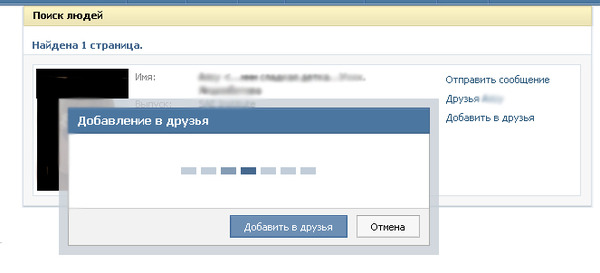 Но при таком раскладе интересующий вас человек не получит соответствующего уведомления о дружбе.
Но при таком раскладе интересующий вас человек не получит соответствующего уведомления о дружбе.


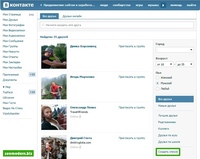
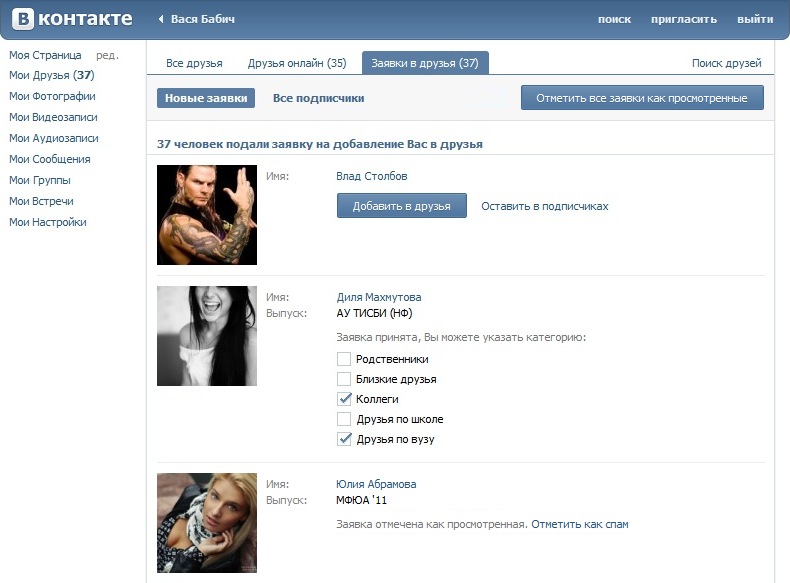 Все, теперь вы счастливый пользователь «Вконтакте».
Все, теперь вы счастливый пользователь «Вконтакте».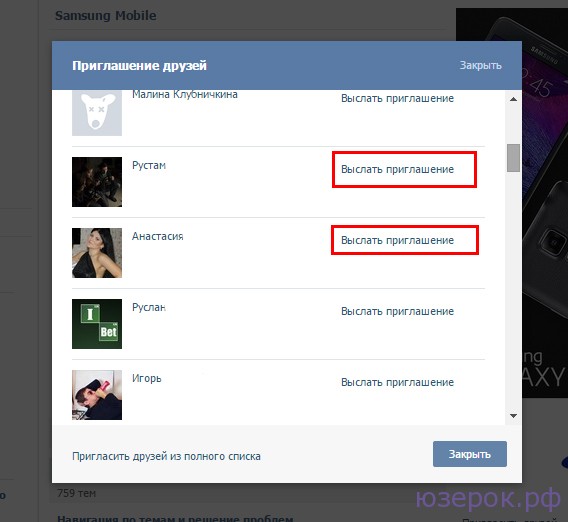 Главное, не стоит забывать об ограничениях: в 24 часа нельзя добавлять более 40 человек.
Главное, не стоит забывать об ограничениях: в 24 часа нельзя добавлять более 40 человек.




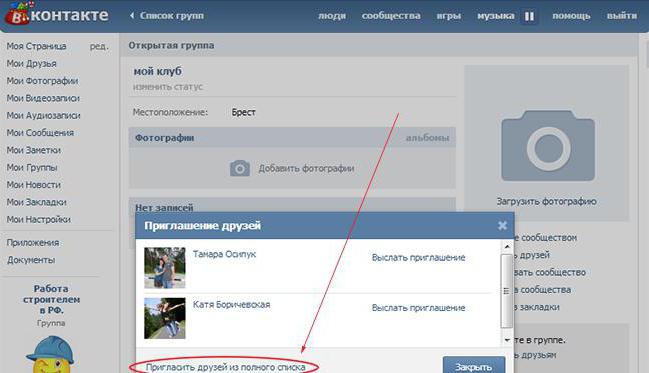 Заполните дополнительные данные: город, образование, семейное положение – это сокращает поиск всего до нескольких имён.
Заполните дополнительные данные: город, образование, семейное положение – это сокращает поиск всего до нескольких имён.
 Если вы заходили несколько раз подряд на страницу одного и того же человека ВКонтакте, через некоторое время он может появиться в списке ваших возможных друзей, поскольку социальная сеть считает, что вы им заинтересованы;
Если вы заходили несколько раз подряд на страницу одного и того же человека ВКонтакте, через некоторое время он может появиться в списке ваших возможных друзей, поскольку социальная сеть считает, что вы им заинтересованы;